企業が情報を管理したり、共有したりする方法はさまざまです。その中の一つにNASがあります。近年、従来のファイルサーバに替えて、NASを導入する企業が増加しているともいわれています。
ここでは、NASとファイルサーバの違いや、それぞれのメリット・デメリット、選び方について、さらには「第三の選択肢」としてのクラウド型ファイルサーバの特徴について解説します。
クラウドストレージのおすすめ比較を知りたい方はこちら
目次
NASとファイルサーバの違いについて
NASとファイルサーバができること
ファイルサーバの見直しが求められている背景
ファイルサーバのメリット5つ
ファイルサーバのデメリット2つ
NASのメリット3つ
NASのデメリット2つ
NASとファイルサーバ5つの比較ポイント
NASとファイルサーバはどちらを使うべき?
NAS及びファイルサーバを運用する際の注意点
クラウド型のファイルサーバとは?
クラウド型ファイルサーバのメリット
クラウド型ファイルサーバのデメリット
「使えるファイル箱」ならコストを抑えてデータ共有が可能
FAQ

最初にNASとファイルサーバとは何か、それぞれの使い方と違いについて説明します。両者の違いについてよく理解しないまま導入すると、かえって業務効率が低下したり、必要以上にコストがかかったりする可能性があります。
NASとは
NASとは「Network Attached Storage」の頭文字を組み合わせたもので、日本語に訳すと「ネットワーク接続型ストレージ」です。
名前が示す通り、NASとはストレージ(補助記憶装置)です。すぐに思い浮かぶストレージとしてはPCとUSBケーブルなどで接続する外付けハードディスクがありますが、NASはネットワークを経由して接続する点が異なります。
NASの使い方
NASの主な使い方はファイルのバックアップと共有です。
ネットワークで接続しているため、ネットワーク内の異なるユーザがアクセスし、パソコンやスマートフォンなどのデータをバックアップしたり、相互に共有したりすることが可能です。
ファイルサーバとは
ファイルサーバとは、ネットワークを経由してファイルを管理したり、共有したりするためのシステムのことです。
サーバとはそもそも、ネットワークでつながるコンピュータからのリクエストに応じてさまざまなデータや機能を提供する仕組みのことです。サーバには、Webサーバやメールサーバがありますが、ファイルサーバとは、その中でもファイルの管理や共有に特化した機能を提供する仕組みを指します。
ファイルサーバの使い方
ファイルサーバは基本的に自社で導入構築するため、業務や用途に合わせて柔軟に設定したり、機能を追加したりできます。
例えば、管理者はファイルやフォルダごとにアクセス権限を自由に変更できます。また、ファイルサーバ上でのアクセスや編集などの履歴を記録すること(アクセスログ)も可能です。
NASとファイルサーバの基本的な違い
NASはハードディスクと同じような「機器」であり、ファイルサーバは「システム」です。
そのため、NASは購入して、すでに構築されているネットワークに接続すれば使えるのに対して、ファイルサーバは端末、ソフトウェアなどを組み合わせて構築するため、より手間がかかります。また、導入後に管理や運用をする上でも、ファイルサーバはNASよりもコストがかかります。

ここでは、NASとファイルサーバを比較します。どちら「にも」できること、どちらかに「しか」できないことを明確にすることで、自社にとって最適なソリューションを見つけられるでしょう。
NASとファイルサーバが両方できること
NASとファイルサーバが両方できるのは、ファイルの保存と共有です。
ファイルの保存ができるので、ネットワーク内のユーザは自分のパソコンを使って作成したファイルの保存先としてNASやファイルサーバを選べます。その結果、自分のパソコンのハードディスクがいっぱいになってしまうことを防げますし、データをNASやファイルサーバにバックアップし、万が一のデータ消失リスクにも備えられます。
また、NASやファイルサーバにデータを共有することで、他のユーザとの共同作業も楽になります。もし、NASやファイルサーバを使わなれば、メールに添付したり、USBメモリを使ったやりとりになったりするため、情報漏洩のリスクが高まります。つまり、NASやファイルサーバは情報セキュリティのソリューションとしても有効なのです。
NASだけができること
ファイルサーバと比べてNASが優れているのは、導入や運用が簡単なことです。NASはファイルサーバと違って自分でネットワーク構築する必要がないため、導入時に細かな設定は必要ありません。
ファイルサーバだけができること
NASよりもファイルサーバが優れているのは、導入時に自社のニーズに合わせて柔軟に機能を設定したり、追加したりできる点です。NASはあくまでも「ストレージ」のため、データの保存がメインですが、ファイルサーバは「システム」としてのカスタマイズが可能なのです。

ファイルサーバの見直しが求められている背景には、企業を取り巻く環境が大きく変化している点が挙げられます。ここでは具体的な2つの点を説明します。
・ランサムウェア攻撃などへの対応の必要性
・新しい働き方の普及
以下で一つずつ解説していきます。
ランサムウェア攻撃などへの対応の必要性
ランサムウェアとは、パソコンやサーバなどの端末を感染させて中のデータを暗号化し、そのデータを復元するために対価(金銭や暗号資産)を要求する不正プログラムです。いうまでもなく、ファイルサーバの中に保管されているデータも被害ターゲットになります。警察庁が2024年3月に発表した資料によると、2023年中に警察庁に報告されたランサムウェアの被害件数は197件で、前年比14.3%減でしたが、引き続き高い水準で推移しています。
リモートワークなどの柔軟な働き方に対応し生産性を維持しながらも、新たな脅威に対処していくことがすべての企業に求められています。
新しい働き方の普及
従来、端末がすべてオフィスに存在し、社内で情報を共有するにはファイルサーバで何ら問題はありませんでした。しかし、テレワークの導入で従業員が社外からもアクセスする必要が増大しています。
ファイルサーバに社外からアクセスする場合、VPNを使用することが一般的です。しかし、VPNを使用すれば安全という訳ではありません。例えば、IPA(情報処理推進機構)の「情報セキュリティ10大脅威2024」によると、「テレワーク等のニューノーマルな働き方を狙った攻撃」が組織の情報セキュリティ上の脅威で第9位にランクインしており、その主な理由の一つはVPNの脆弱性を狙った不正アクセスだと考えられます。
テレワーク導入の要となるクラウドストレージについて知りたい方はこちら

ファイルサーバの最大の特徴は、上述したように柔軟な設定と自社のニーズに合わせた機能の追加です。さらに具体化すると、以下の5つに集約できます。
1. アクセス権を詳細に設定できる
2. スムーズに容量を拡張できる
3. 機能をカスタマイズできる
4. 業務効率の向上
5. 情報セキュリティの向上
1つずつ解説します。
1. アクセス権を詳細に設定できる
一般的にWindows Serverなどのサーバ用OSでは、Active Directory(Microsoftのユーザ管理機能)などにより、権限管理が容易です。
アクセス権を詳細に設定することで、不正アクセスのリスクを軽減でき、社内の情報セキュリティが向上します。
2. スムーズに容量を拡張できる
通常、個人で使うパソコンでHDDやSSDを増設するのは2台が限界です。しかし、ファイルサーバであれば、数百から数千のHDD、SDDを搭載できます。近年、扱うデータや1つ1つのファイルの大きさが増大しているため、ファイルサーバの拡張性は大きな魅力といえるでしょう。
3. 機能をカスタマイズできる
ファイルサーバでは、自社の特性や業務に合わせて自由度高く機能を追加できます。また、データの重要性に基づいて、自社のセキュリティポリシーに合わせてシステムをカスタマイズできるのもファイルサーバのメリットといえます。
4. 業務効率の向上
企業にとって業務効率の向上は常に重要な課題です。そのための施策はいろいろと考えられますが、データの管理、共有方法は中でも鍵といえるでしょう。ファイルサーバなら、自社の規模や業務内容、直近の課題などに合わせて、比較的自由に設定を変更したり、機能を追加したりできます。
5. 情報セキュリティの向上
今や情報は企業にとっては「資産」のひとつです。データ消失が一旦発生してしまえば、顧客からの信頼を失いますし、経済的な損害もはかり知れません。ファイルサーバは、セキュリティ設定も自由度が高いため、日々変化する企業の情報資産を脅かすサイバー攻撃に合わせて対策を講じることができます。
サイバー攻撃とは何か知りたい方はこちら
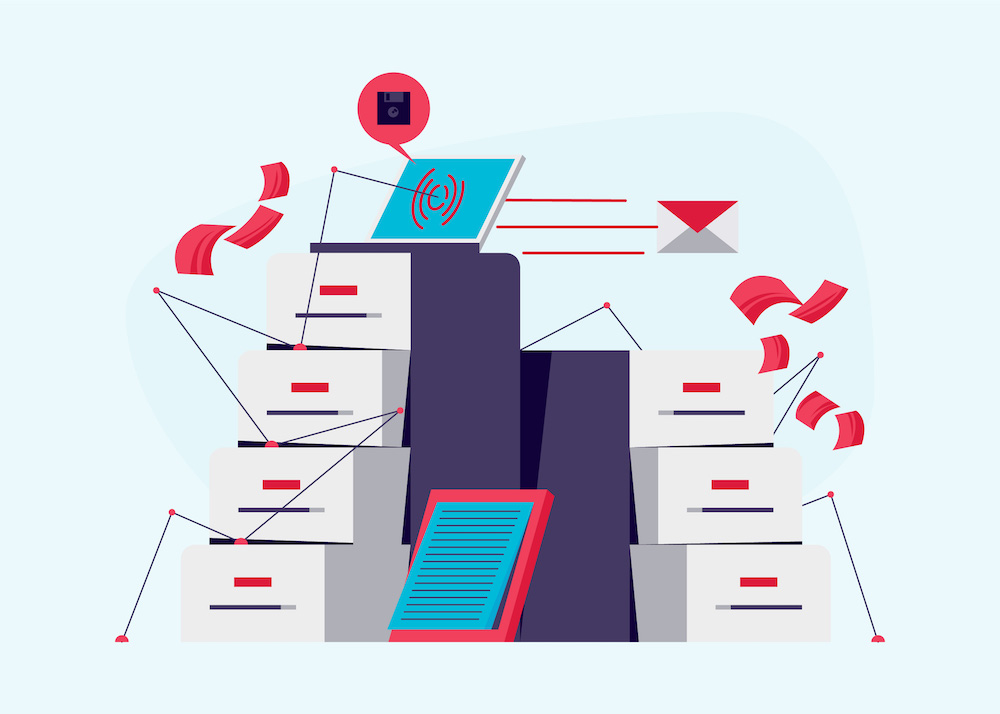
上述したようにファイルサーバには多くのメリットがありますが、デメリットもあります。ファイルサーバは社内に設置するため、その保守管理を自社で行うことになります。具体的には、以下の2つのデメリットに集約されます。
1. 専門スタッフの常駐が必要
2. コストがかかる
1. 専門スタッフの常駐が必要
ファイルサーバは社内に設置し、社内に専門スタッフを常駐させることになります。その分、社内リソースをファイルサーバの保守管理に割くことになります。少子高齢化で労働力人口が減少している昨今、特に中小企業では人手不足が深刻です。そのため、専門スタッフを常駐することは現実的に困難な場合が少なくありません。
2. コストがかかる
ファイルサーバの設置には、高い導入コストがかかります。具体的には、サーバ機器の購入にかかる費用や社内環境の構築や初期設定にかかるコストも含まれます。
また、導入後のランニングコストにも注意が必要です。ライセンス費用やハードウェア、ソフトウェアのメンテナンス費用、サーバの稼働や空調のための光熱費などもかかります。さらにいずれ古くなったら、ファイルシステム全体を再構築することも不可避であり、それには膨大な費用がかかります。
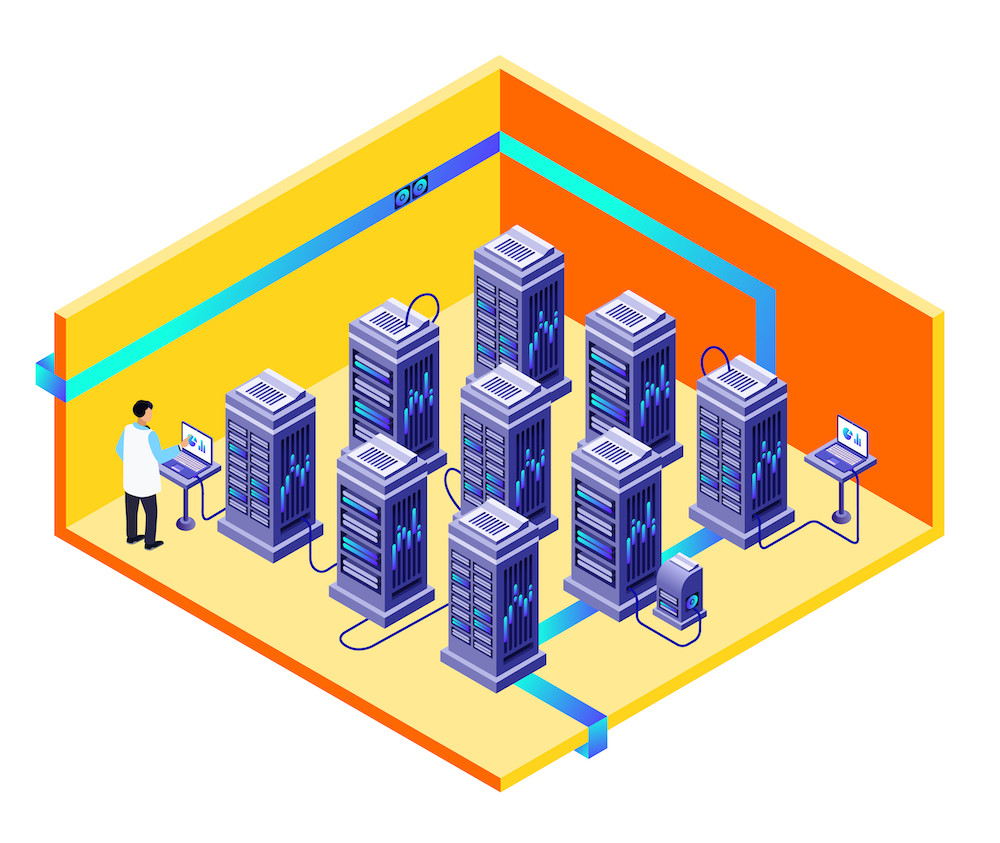
上述したように、NASの最大の特徴は簡易な導入と運用です。そのことを前提にすると、具体的には以下の3点にまとめられます。
1. ファイルサーバに比べ手軽に導入できる
2. 自社の人的リソースの節約
3. 費用を抑えられる
1つずつ、各メリットの内容について説明します。
1. ファイルサーバに比べ手軽に導入できる
NASの最大のメリットは手軽に導入できる点でしょう。上述したようにファイルサーバの設定には膨大なイニシャルコストがかかります。それに対して、NASはほとんどの場合、ベンダーから製品を購入して、ケーブルをつないで簡単な設定をすればすぐに利用可能です。
2. 自社の人的リソースの節約
導入や運用が簡単なため、自社で専門スタッフを常駐させる必要がありません。そのため、社内の限られた人的リソースを他の業務に回すことができます。もし、使用上のトラブルが発生したら、社内スタッフがメーカーのサポートセンターに問い合わせることでほとんどの場合は解決が可能です。
3. 費用を抑えられる
「NASを導入する」と聞くと多額のコストがかかるイメージがありますが、簡単にいえばこれはストレージを購入することと同じです。そのため、従業員50人程度の中小企業向けなら10~30万円程度で購入でき、運用にも多くのコストはかかりません。

NASは導入、運用いずれの面でもコストを抑えられるため、中小企業には嬉しいのですが、デメリットもあります。具体的には主に2点にまとめられます。
1. 拡張性に限界がある
2. セキュリティレベルに限界がある
以下、それぞれのデメリットについて、その内容を説明します。
1. 拡張性に限界がある
NASは導入時に複雑な設定は必要ない半面、拡張性に欠けます。また、運用期間中に自由に設定を変更したり、機能を追加したりする点でも限界があります。
2. セキュリティレベルに限界がある
NASにもウイルス対策やアクセス権限の設定は可能ですが、状況に合わせた設定の自由度には限界があります。その点で、企業をとりまくサイバー攻撃の多様化を考えると、やや不安を感じる人もいるかもしれません。

NASとファイルサーバの比較ポイントは次の通りです。
1. カスタマイズ性
2. 利用範囲
3. セキュリティ対策
4. 導入、運用方法
5. 導入、運用のコスト
それぞれのポイントについてどちらが自社に最適なのか分析してみましょう。
1. カスタマイズ性
カスタマイズ性が高ければ高いほど、自社の業務や事業規模に最適化しやすくなります。この点、ファイルサーバはまさに自社にフィットするように機器を購入し、システムを構築します。そのため、非常にカスタマイズ性は高いといえるでしょう。一方、NASはファイルサーバほどのカスタマイズ性の高さはありません。カスタマイズ性についていえば、ファイルサーバに軍配が上がります。
2. 利用範囲
どんなシステムでも、漫然と導入すると失敗してしまいます。大切なのは、利用範囲や目的を確定しておくことです。例えば、自社は情報共有することでどのような課題を解決したいのか、そのためにはファイルサーバとNASとどちらが適切なのか、ということです。利用目的を明確にすれば、利用範囲も自ずから絞り込まれてきます。自社の従業員だけで利用するのか、それとも取引先など外部メンバーも含めて利用するのか、保管し共有したいデータはどのくらいのか、などです。
3. セキュリティ対策
結論からいうと、ファイルサーバの方がより安全性の高い情報セキュリティ対策を講じることができます。例えば、サイバー攻撃に対する対策についていえば、ファイルサーバはかなり細かいカスタマイズができるため、情報の重要度に合わせたセキュリティ対策が可能です。それに対して、NASはカスタマイズ性に限界があり、セキュリティ対策が手薄になりがちです。
また、物理的にもNASはコンパクトで持ち運べるメリットがある一方、その分、盗難などによるセキュリティリスクが高まります。ファイルサーバの場合、物理的な持ち出しはほぼあり得ません。
4. 導入、運用方法
上述したように導入の際にファイルサーバは大規模なシステム構築が必要です。それに対してNASは複雑な設定は不要であり、導入したらすぐに利用できます。
5. 導入、運用のコスト
NASはファイルサーバに比べて、導入や運用に手間がかからないため、その分コストも抑えることが必然的に可能です。
参考:NTTコミュニケーションズ 「ファイルサーバーとは? NASとの違いや選び方のポイントなどを解説」
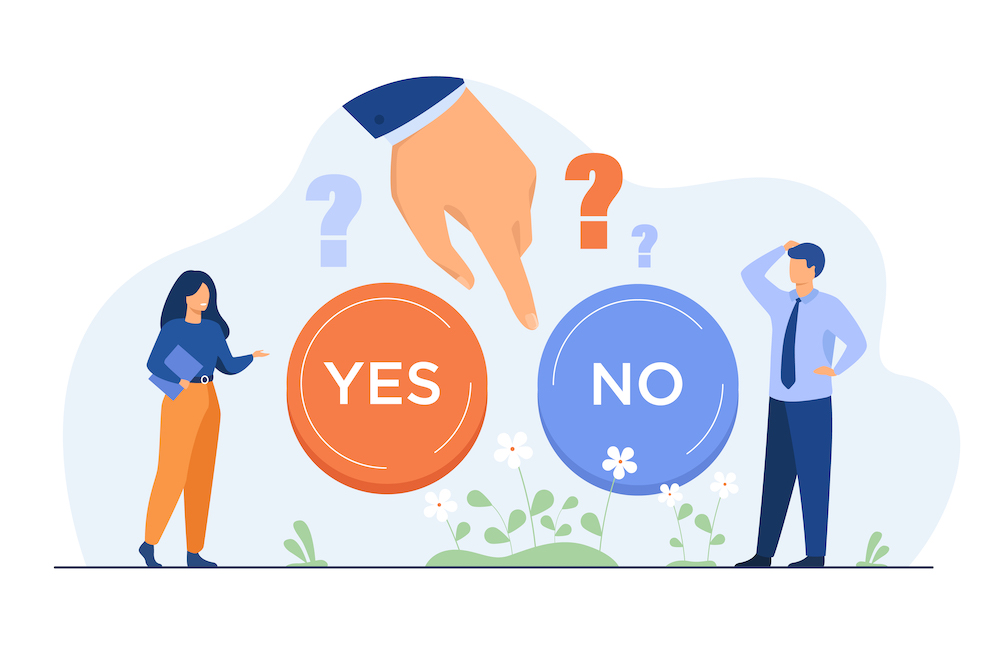
NASかファイルサーバかどちらを選べば良いか迷いますが、重要なのは「何のために導入するのか」を明確にすることです。
「利用目的」に応じて選ぼう
NASとファイルサーバに限ったことではありませんが、機器やシステムを選ぶ際には利用目的をはっきりさせておくことが大切です。
例えば端末に関していえば、スマートフォンやタブレットはいつでもどこでもデータの閲覧をするのに最適なツールですが、動画編集など複雑な作業を行うには限界があります。対して、デスクトップはオフィスや自宅での使用に限られますが、作業範囲は広がります。
端末を使って何をしたいか明確にしておかなければ、費用をかけたものの十分に使いきれないという結果になりかねません。NASとファイルサーバにも同じことがいえます。
NASが適しているケース
NASが適しているのは、小規模の組織でできるだけコストを抑え、ファイルの保管や共有を行いたい場合です。小規模の組織であれば、ネットワーク内のユーザの業務も共通しているため、細かな設定変更がそれほど必要ないことも多いでしょう。
ファイルサーバが適しているケース
ファイルサーバが適しているのは、大規模な組織でファイルの保管や共有に加え、複数部署の多様な業務に対応するために柔軟な設定をしたり、機能を追加したりする場合です。
また、現在は小規模であっても、近い将来に従業員数や業務の増大が見込まれる場合もファイルサーバの導入を検討できます。そうすることで、イニシャルコストはかかるとしても、のちのち効率的にファイル共有を行うことで、生産性の向上が実現でき、長期的にはコスト削減につながるからです。
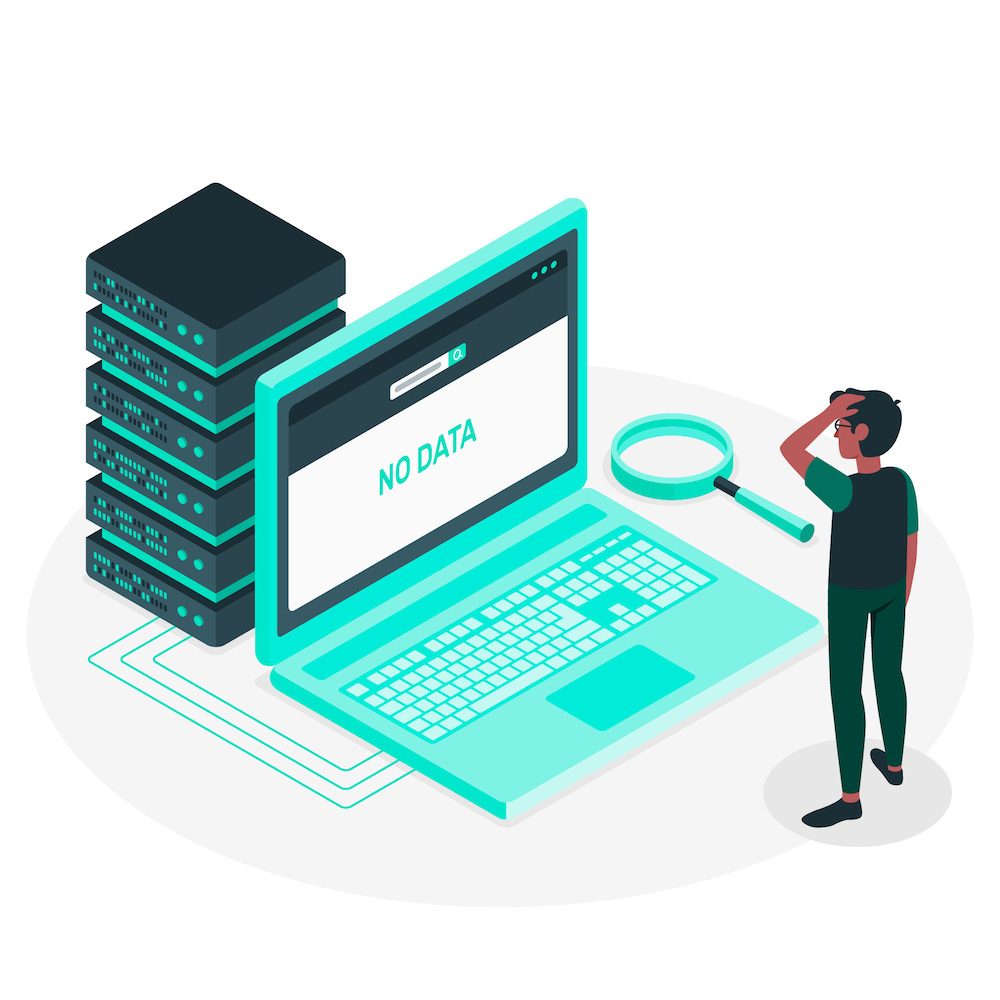
NASを運用する際には物理的影響によるデータ消失のリスクが高い点、ファイルサーバを運用する際には初期コストや人的コストがかかることに注意しましょう。
以下、それぞれについて説明します。
物理的影響によるデータ消失リスクが高い
NASはあくまでもハードディスクと同じように「機器」であるため、物理的な衝撃や経年劣化によるデータ消失リスクがファイルサーバよりも高いといえます。
NASを選択する場合はデータ消失のリスクに備えて、バックアップは必要不可欠でしょう。
導入・運用に対して初期コスト・人的コストがかかる
ファイルサーバは単に機器を購入すれば済むわけではなく、導入にはシステム設計や構築に専門家の手を借りなければなりません。また、導入後も運用や保守点検には専門知識が求められるため、初期コストや人的コストがどうしてもかかってしまいます。

ここまで、NASとファイルサーバを比較してきました。どちらにも一長一短があり、迷ってしまうかもしれません。もしそうであれば、「第三の選択肢」としてクラウド型のファイルサーバも検討してみることをおすすめします。
クラウドストレージのおすすめ比較を知りたい方はこちら
法人向けクラウドストレージの比較を見たい方はこちら
クラウド型ファイルサーバは、インターネットを経由したファイルの管理、共有システムです。
インターネットという外部接続ネットワークを使用する点で、社内ネットワークを前提にしたNASやファイルサーバと異なります。
また、自社でファイル保管場所となる機器を設置する必要がない点も特筆すべき点といえるでしょう。
クラウドファイル共有サービスについて知りたい方はこちら

クラウド型ファイルサーバのメリットは以下の4点です。
1. 専門スタッフを常駐させる必要がない
2. どこからでも接続できる
3. 柔軟な運用が可能
4. ランサムウェア対策が可能
以下で1つずつ解説します。
1. 専門スタッフを常駐させる必要がない
クラウド型ファイルサーバのストレージは、クラウドサービス提供業者のデータセンターです。そのため、ストレージの保守管理に自社でリソースを割く必要はありません。クラウドサービス提供業者の専門スタッフが24時間体制でモニターしているため安心です。
2. どこからでも接続できる
クラウド型ファイルストレージはファイルサーバと異なり、インターネットを経由してアクセスするため、どこからでも接続できます。中小企業を含め、多くの企業がテレワークを導入しており、働く場所も多様化しているため、オフィスの外からでも情報共有できるのは大きなメリットといえるでしょう。
3. 柔軟な運用が可能
ファイルサーバのカスタマイズ性の高さは大きな魅力ですが、クラウド型ファイルストレージもアクセス権限を制限したり、柔軟な運用が可能です。クラウド型ファイルストレージを提供している事業者はたくさんあるため、自社に合った機能やサービスをきっと見つけられるはずです。
4. ランサムウェア対策が可能
クラウド型ファイルストレージはランサムウェア対策でも大きな力を発揮します。
ランサムウェアとは、ターゲットが保有する情報を不正に暗号化し、データの復元と引き換えに多額の身代金を要求する悪質なマルウェアです。ランサムウェア攻撃に遭うと企業は多大なる損失を被ります。例えば、2024年6月に株式会社KADOKAWAグループはランサムウェア攻撃を受け、2025年3月期に36億円の特別損失を計上する見通しです。
大企業だけでなく、中小企業もランサムウェア攻撃の対象になります。警察庁が公表した「令和5年上半期におけるサイバー空間をめぐる脅威の情勢等について」によると、業種を問わず中小企業が全体の約6割を占めています。
ランサムウェア攻撃を受けた場合、被害を最小限にとどめるためには早期に復旧作業を始めることがなによりも重要です。そのためには万が一に備えたバックアップが欠かせませんが、同じネットワークにつながっているファイルサーバやNASにバックアップデータを保存していると、端末がランサムウェアに感染することで、バックアップデータも暗号化されるリスクがあります。その点、クラウド型ファイルストレージにバックアップを取っておけば、安心なのです。
ウィルス・ランサムウェア対策からパッチ管理まで、クラウドバックアップの多彩な用途について知りたい方はこちら
.png)
もちろん、クラウド型ファイルサーバにもデメリットはあります。クラウド型ファイルサーバのデメリットは以下の3点です。
1. 既存システムと統合するのが困難
2. セキュリティリスクが高まる
3. 利用料金が高額になる可能性がある
以下で一つずつ解説します。
1. 既存システムと統合するのが困難
多くの企業がクラウド化を進めたいと思いながらも躊躇している理由の一つとして、既存システムとの統合が難しい点が挙げられます。新しく導入するクラウド型のシステムと既存システムとの連携がうまくいかず、データ共有の際に手作業工程が発生するなど、業務効率がかえって下がってしまうことはよくあります。もっともこの点は社内一丸となって一気にDXを進めることで解決することが可能です。クラウド化をチャンスととらえて、業務フローやシステム全体を見直してみるのも一つの手です。
DXについて知りたい方はこちら
2. セキュリティリスクが高まる
何度も述べているようにクラウド型ファイルサーバはインターネットを経由するため、「閉じられた」社内ネットワークよりもセキュリティリスクはどうしても高まってしまいます。ただ、多くのクラウドストレージサービスがセキュリティ向上に注力しているため、比較して選ぶことでセキュリティ面での不安はかなり軽減できるはずです。
3. 利用料金が高額になる可能性がある
クラウド型ファイルサービスの特徴の1つは導入コストがファイルサーバに比べて低いことです。しかし、課金体系に注意しないと、運用コスト(利用料金)が高額になる可能性もあることを覚えておきましょう。
基本的なクラウドストレージサービス以外にも、オプションでさまざまなサービスを選択できるため、自社にとって本当に必要な機能を見極め、きちんと契約内容を確認しておけば料金について心配する必要はありません。
.png)
クラウド型ファイルサーバをお考えなら、「使えるファイル箱」がおすすめです。
「使えるファイル箱」なら、クラウドに保存したファイルを編集・整理し、Webリンクを使用してファイルやフォルダを無制限に他のユーザに共有できます。
心配なセキュリティに関しても2要素認証設定、暗号化、ログ記録、ISO認証データセンターなどで、自社の情報資産を情報漏洩からしっかり守ります。また、暗号化技術の中でも高い強度を誇る暗号化アルゴリズムAES256ビット暗号化を採用し、ウェブサーバとブラウザ間のデータ通信を暗号化するウェブ管理画面のSSL化も行うため、ファイル型クラウドサービスの懸念点であるセキュリティの不安も払拭してくれます。
ファイルサーバとNASの、それぞれのメリットを併せ持った「使えるファイル箱」を是非ご検討ください。
容量1TB、ユーザ数無制限で月単価21,230円(税込、スタンダードプランで1年契約の場合)からご利用いただけます。セキュリティ対策を強化し、容量を3TBにしたアドバンスプランなら月単価60,500円(税込、1年契約)で、WebDAV連携も可能です。料金体系がシンプルで分かりやすいのも使えるファイル箱の魅力です。
30日間の無料トライアルも実施していますので、まずは使い勝手の良さを体感してみてください。
.jpg)
(1)ファイルサーバの種類は何がある?
主なファイルサーバには以下のようなものがあります。
・データベースサーバ
データベースサーバは数値などのデータの管理に特化したサーバで、通常ビジネスで使用するファイルは扱わない。
・クラウドサーバ
社内の機器ではなく、インターネットを経由してつながっているデータセンターにデータを保管するシステム。
・Windowsファイルサーバ
Windowsの機能を利用したユーザ間でファイルを共有するサーバ。導入が簡単だが、セキュリティリスクが高い点に注意。
(2)NASを導入するリスクは?
物理的損傷に弱いNASの最大のリスクは、設置場所で災害が起きた場合にデータ消失してしまう可能性が高い点です。
(3)NASやファイルサーバの置き場所は?
クラウド型ファイルサーバが社外のデータセンターにデータを格納するのに対して、NASやファイルサーバは社内に機器を設置して、そこにデータを保管します。
.jpg)
お電話でのお問い合わせはこちら:03-4590-8198
(営業時間:10:00-17:00)
ここ十数年、ファイルサーバを従来のオンプレミス(自社所有環境)からクラウドに移行する動きが活発化しました。最近ではクラウド運用が複雑化したことで「オンプレミスに回帰」する企業も現れていますが、クラウドの高い拡張性や柔軟性を経験すると旧システムへの回帰はなかなか難しいのが現状のようです。
この記事では社内システムの構築にあたって、オンプレミスとクラウドの間で揺れ動いている方に、双方のメリットとデメリットを解説します。
クラウドストレージのおすすめ比較を知りたい方はこちら
目次
ファイルサーバのクラウド化とは?
クラウド型ファイルサーバを導入する目的
クラウド型ファイルサーバの特徴
ファイルサーバをクラウド移行するメリット
ファイルサーバをクラウド移行するデメリット
ファイルサーバ(オンプレミス)のメリット
ファイルサーバ(オンプレミス)のデメリット
「クラウドvsファイルサーバ(オンプレミス)」の違いを比較すると……
クラウド化をおすすめする企業の特徴4つ
法人がファイルサーバをクラウド化するときの注意点
クラウド型ファイルサーバを選定する際の3つのポイント
社内共有におすすめ!クラウド型ファイルサーバ9選
社外共有におすすめ!クラウド型ファイルサーバ5選
法人に人気のファイルサーバ型クラウドストレージ
FAQ
.jpg)
ファイルサーバのクラウド化とは、従来自社で管理していたローカルストレージをインターネットを経由したクラウド上に移行することです。
ファイルサーバをクラウド化することによって、社内だけでなく取引先ともファイルを簡単に共有できるようになり、データのやりとりが楽になります。また、拡張性の高さもファイルサーバをクラウド化する魅力といえるでしょう。

多くの企業がクラウド型ファイルサーバを導入している最大の理由は、テレワークなど場所や時間にとらわれない働き方に親和性があるからだと考えられます。
総務省の通信白書(令和3年度版)によると、2020年において企業が利用したクラウドサービスの中で最も多かったのは「ファイル保管・データ共有」で59.4%でした。
また、クラウドサービスの効果については、「非常に効果があった」または「ある程度効果があった」と回答した企業の割合は87.1%に上りました。
インターネットさえあれば、どこでもデータの共有、やり取りができるクラウド型ファイルサーバが多くの企業に必要とされている現状を垣間見ることができます。
参考:「情報通信白書(令和3年版)企業におけるクラウドサービスの利用動向」(総務省)
(https://www.soumu.go.jp/johotsusintokei/whitepaper/ja/r03/html/nd242140.html)を加工して作成

では、クラウド型ファイルサーバの特徴について3つのポイントを説明します。
サービスはインターネット経由で提供される
クラウド型ファイルサーバの最大の特徴は、ファイル共有などのサービスがインターネットで提供されることです。この特徴ゆえにユーザはネット環境さえあれば、場所や機器を選ばずにサービスを利用できます。しかし、サイバー攻撃にさらされる危険があるなどのリスクにも注意が必要です。
サーバ設置のコストがかからない
クラウド型ファイルサーバの2番目の特徴は、サーバ設置のコストがかからないことです。
オンプレミスの場合、社内にサーバを設置します。そのコストは法人向けのエントリーモデルで10万円前後、ややハイスペックなものを選ぼうとすると20~30万円かかるといわれています。
サーバだけでなく、他にもルーターやUPS(無停電電源装置)なども必要になり、周辺機器を合わせると10~30万円程度追加しなければなりません。
それに加えて、サーバやネットワークの構築費用もかかり、初期コストだけでも数百万円になることもあります。さらに、定期的に運用保守の費用も予定しておく必要があるでしょう。
クラウド型ファイルサーバであれば、こうした費用は一切かかりません。基本的に月額使用量だけですので、特に初期コストを大幅に抑えることができます。
サービス事業者がサーバを管理する
クラウド型ファイルサーバの3番目の特徴は、サービス事業者がサーバを管理することです。
オンプレミスの場合、社内に設置したサーバを社内エンジニアが管理します。しかし、中小企業の場合、サーバの管理のためにリソースを割くのは難しいケースもあるでしょう。かといって、情報セキュリティに対するリテラシーの低い従業員に任せるなら、サイバー攻撃などのリスクが高まります。
この点、クラウド型ファイルサーバなら、サービス事業者に管理や運用を任せられます。管理を担当するのは、もちろん専門家です。また、サービス提供会社は相談窓口を設けていることが一般的であり、なにか不明点や悩みがあればいつでもコンタクトをとることができます。
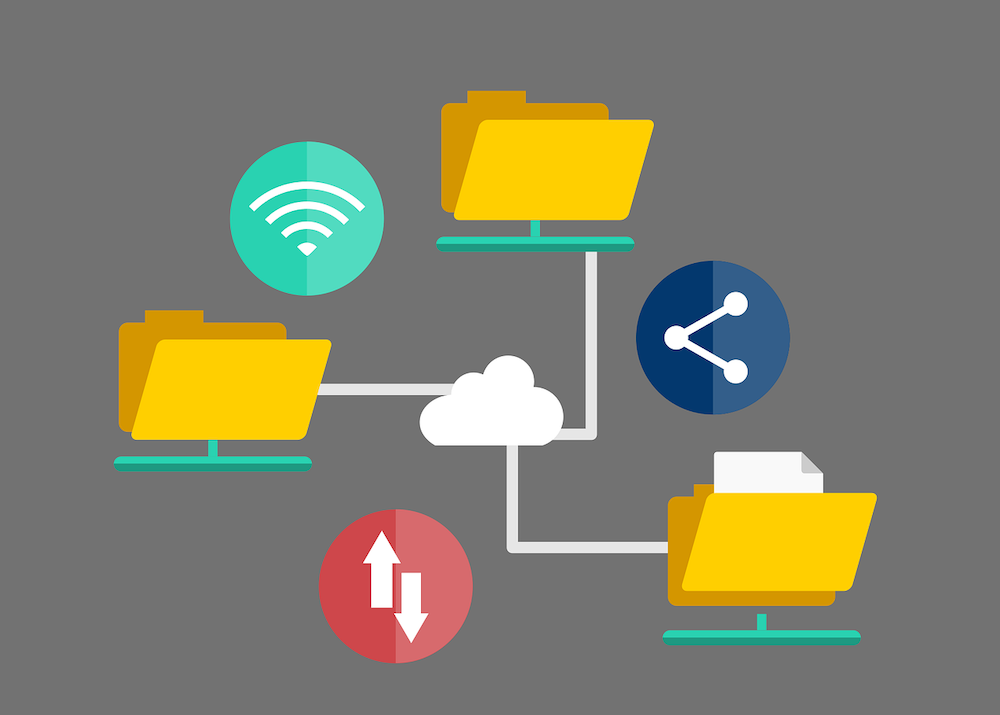
ファイルサーバをクラウド移行する6つのメリットについて説明します。
テレワークや社外コラボレーションとの相性が抜群!
ファイルサーバをクラウド移行する1つ目のメリットは、テレワークや社外コラボレーションとの相性がよいことです。
クラウド型ファイルサーバは、インターネット経由でファイルにアクセスするので、オフィス外からのテレワークでも簡単に使うことができます。もちろんスマートフォンからのアクセスも楽々。さらに簡単な設定を行うだけで、社外の人と気軽にかつ安全に特定のファイルを共有することが可能です。
テレワーク導入の要となるクラウドストレージについて知りたい方はこちら
クラウドへのバックアップになるからBCP対策としても◎
ファイルサーバをクラウド移行する2つ目のメリットは、BCP対策としてのバックアップにもなる点です。
ファイルサーバをクラウド化すると、ファイルは常にクラウド上のセキュアなサーバにバックアップとして保存されます。そのため万が一社内のパソコンが壊れたりしても、すぐにファイルやフォルダを復旧させられます。今必要性が高まっているBCP対策の一環としても最適です。
簡単な権限設定やアクセスログ取得でセキュリティ向上
ファイルサーバをクラウド移行する3つ目のメリットは、権限設定やアクセスログ取得でセキュリティが向上することです。
クラウド型ファイルサーバなら、権限設定はクリック操作だけで簡単に行えます。もちろんフォルダやファイルごとにアクセス権限を細かく変えることも可能です。また多くのクラウド型ファイルサーバではアクセスログ取得ができるようになっており、ファイルへの不審なアクセスを簡単に検知することができます。
クラウドストレージのセキュリティ対策について知りたい方はこちら
自社でサーバを管理する手間が省ける
ファイルサーバをクラウド移行する4つ目のメリットは、自社でサーバを管理する手間が省けることです。
社内サーバの場合、常駐スタッフが定期的にバックアップを実施したり、サーバのメンテナンスをしたりしなければなりません。また、ハードディスクが破損したときなど、交換には大変な手間がかかり、多くの時間や労力を割くことになります。
ファイルサーバをクラウド化すれば、メンテナンスや修理はすべてサービス提供事業者がやってくれるため、社内の人材を主たる業務に振り向けることができるのです。
事業拡大、利用数増加に柔軟に対応できる
ファイルサーバをクラウド移行する5つ目のメリットは、事業拡大や利用数増加に柔軟に対応できる点です。
社内サーバの場合、企業の事業拡大とともに扱うデータや従業員数が増加した場合、その度にサーバやハードディスクを増設しなければなりません。それには追加コストがかかりますし、業務にも支障が出る可能性があります。
ファイルサーバをクラウド化すれば、ユーザ数や容量を増やすのも簡単です。スモールスタートをして、徐々に事業を拡大したいと考えているスタートアップ企業にも最適な選択といえるでしょう。
効率的にファイル共有できる機能が豊富
ファイルサーバをクラウド移行する6つ目のメリットは、効率的にファイル共有できる機能が豊富に備わっていることです。
多くのクラウドストレージサービスには、必要なファイルを検索するための機能や、クラウド上で編集・加工するための機能が備わっています。これらの機能を活用することで、社内のファイルをより効率的に共有でき、生産性を向上させることができます。
クラウドファイル共有サービスについて知りたい方はこちら
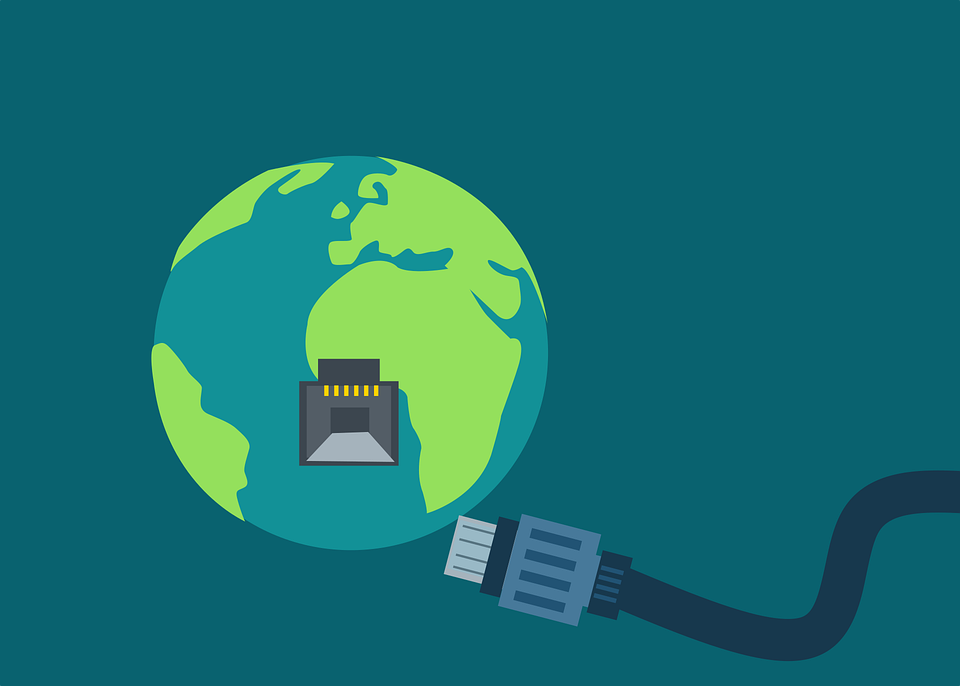
いいことづくめにみえるクラウドサーバですが、以下のようなデメリットもあります。
オンプレミスよりカスタマイズ性が下がる
ファイルサーバをクラウド移行する1つ目のデメリットは、カスタマイズ性が下がる点です。
クラウドサーバにおいては、基本的にサービス側が提供している機能しか使用できません。「こんな機能があったらいいのに……」ということがあっても、オンプレミスのように自社で追加したりカスタマイズしたりすることは不可能です。
オンプレミスについて知りたい方はこちら
常に安定したインターネット回線が必要
ファイルサーバをクラウド移行する2つ目のデメリットは、常に安定したインターネット回線が必要な点です。
クラウドでは、インターネットを通じてサーバに接続します。データにアクセスできなければ業務が立ち行かなくなるため、企業が安心して使用するためには高速なインターネット回線が不可欠です。
運用に一定のコストがかかる
ファイルサーバをクラウド移行する3つ目のデメリットは、運用に一定のコストがかかる点です。
上述したように、社内サーバの場合は導入する際に多額のイニシャルコストがかかります。それに対して、クラウドサーバではイニシャルコストを抑えることができるものの、利用し続けている間は料金を支払い続けなければなりません。
クラウドサーバの中には無料のサービスもありますが、企業が利用する場合はセキュリティ面の強化も考えると、法人向けの有料サービスがおすすめです。料金は導入するクラウド型ファイルサーバやプランによって異なります。
操作に慣れる必要がある
ファイルサーバをクラウド移行する4つ目のデメリットは、操作に慣れる必要があることです。
社内サーバを利用してきた場合、Windowsならエクスプローラー、MacならFinderの画面上で簡単にファイルを見つけることができたはずです。しかし、サービスによってはこれまでと操作性が異なり、最初は戸惑ってしまう可能性があります。
とはいえ、多くのクラウドサービスも使いやすさ、操作性にはかなり力を入れているため、操作を学ぶために多くの時間をかけなければならないケースはほとんどないでしょう。
必要に応じたセキュリティ対策が求められる
ファイルサーバをクラウド移行する5つ目のデメリットは、必要に応じたセキュリティ対策が求められる点です。
クラウドファイルサーバは社外に設置されたデータセンターとインターネットを経由してつながっているため、社内サーバよりもサイバー攻撃のリスクにさらされやすいと指摘されることもあります。
いくらクラウドサービス提供事業者が万全のセキュリティ対策を講じてくれているからといって、自社の情報セキュリティを他人に委ねることはできません。必要に応じて、IPアドレスによるアクセス制限、2要素認証やシングルサインオンによる認証の強化などを活用することで、より強固なセキュリティ対策を講じられるはずです。
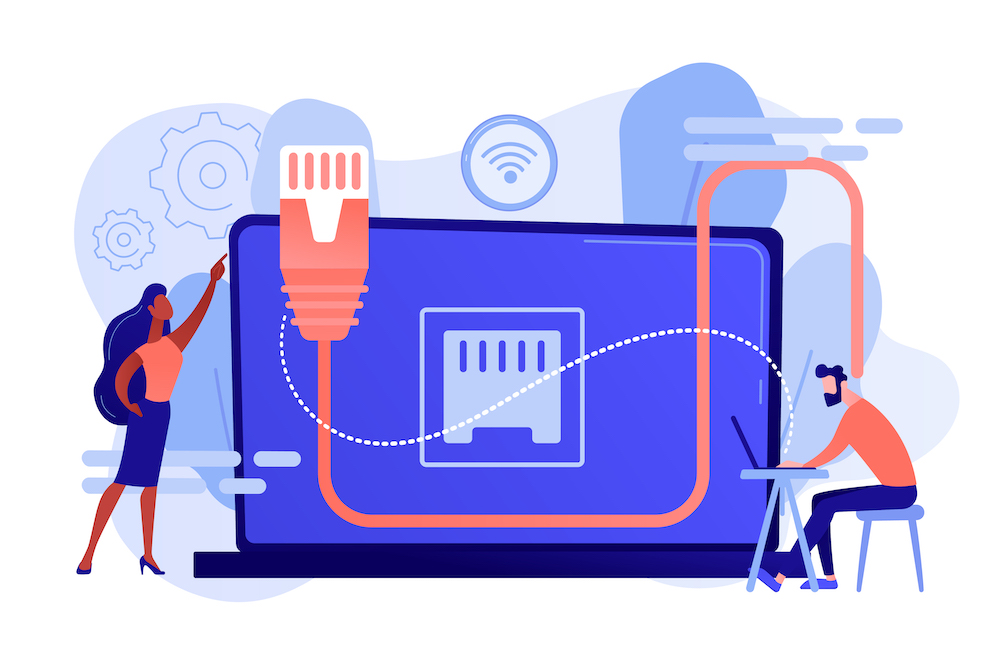
ここからはオンプレミス型ファイルサーバのメリットについてみてみましょう。
インターネット回線がなくても使える
オンプレミス型ファイルサーバの1つ目のメリットは、インターネット回線がなくても使える点です。
オンプレミスのファイルサーバは、インターネット回線が不安定であったり、何らかのネットワークトラブルが発生した場合も問題なくアクセスすることができます。
自由度が高い
オンプレミス型ファイルサーバの2つ目のメリットは、自由度が高いことです。
オンプレミスの場合、自社でサーバを用意してゼロからすべて環境構築を行うことになります。そのため、自社のニーズや環境、使用状況などに応じて細かくカスタマイズすることができ、毎日の業務を便利にするニッチな機能を追加することも可能です。
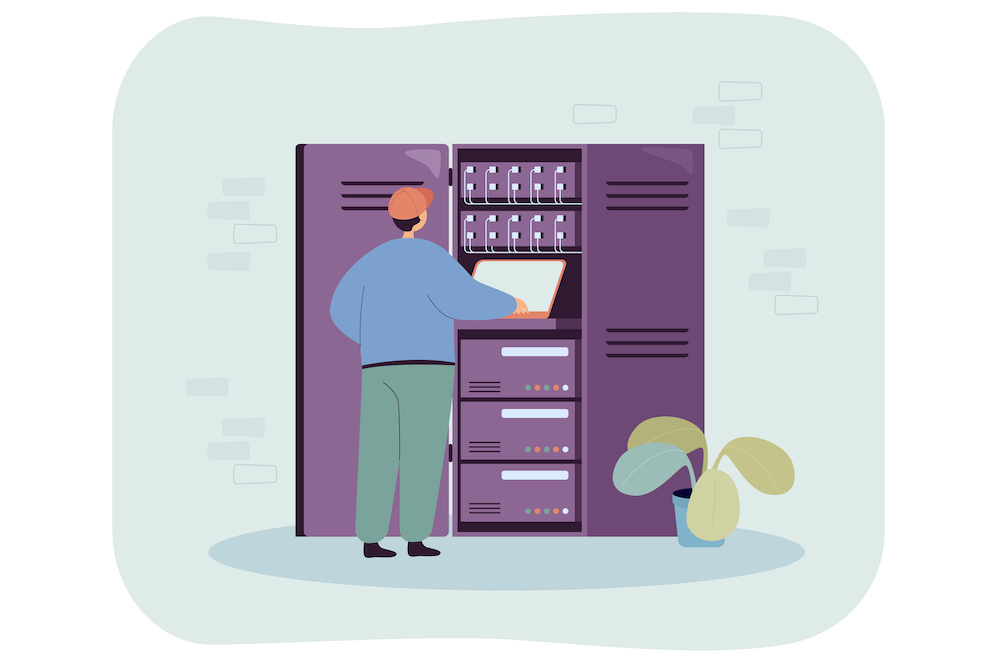
つづいて、オンプレミス型ファイルサーバのデメリットについてみていきましょう。
社外とのファイル共有ができない
オンプレミス型ファイルサーバの1つ目のデメリットは、社外とのファイル共有ができないことです。
社内でのファイル共有に特化しているため「ファイルサーバにあるファイルをメール添付して送信」という手段が必要になりますが、これは手間がかかりますし、「ファイルのメール添付」にはセキュリティ上のリスクもあります。
テレワークのときに不便
オンプレミス型ファイルサーバの2つ目のデメリットは、テレワークのときに不便なことです。
ファイルサーバは、オフィスにいないときアクセスするのがとても面倒です。オフィス外からのアクセスにはVPNの導入・設定が必要となり、社員が気軽に使えるようにするには高いハードルがあります。新型コロナウイルスの影響でテレワークは以前より一般的になりましたが、オンプレミス型ファイルサーバではこうした新しい働き方への対応に限界が出てきてしまうのも事実です。
操作ログが記録できない
オンプレミス型ファイルサーバの3つ目のデメリットは、操作ログが記録できない点です。
ファイルサーバでは、誰がどこからファイルにアクセスしたか、データを編集したかといった操作ログが基本的に記録できません。そのため悪意のある外部の攻撃者がファイルを盗み出したりしても素早く気づくことができないなど、セキュリティ上のリスクがあります。
スマホからのアクセスができない
オンプレミス型ファイルサーバの4つ目のデメリットは、スマホからのアクセスができない点です。
厳密にいうと、オンプレミス型ファイルサーバをスマホ・タブレット対応させるのには多大な手間がかかり、特に中小企業にとっては難しいタスクです。そのためオンプレミス型ファイルサーバのままでリモートワークをしようとすると、仕事の利便性や効率といった面で課題が残ります。
権限設定が面倒
オンプレミス型ファイルサーバの5つ目のデメリットは、権限設定が面倒なことです。
ファイルサーバでは細かい権限設定をするのが面倒で、専門的な知識も必要となります。セキュリティ対策においてもっとも基本とも言える「権限設定」ですが、その難しさゆえにオンプレミスではきちんとした設定がなおざりにされがちです。
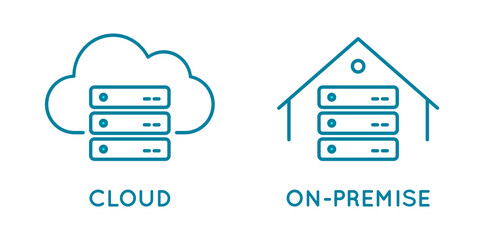
クラウドサーバとオンプレミス型ファイルサーバ、それぞれのメリットとデメリットをみてきました。そのうえで改めて双方比較してみると、やはりファイルサーバを「オンプレミス→クラウド」へと移行することのメリットはとても大きいことが分かります。
さらにもう少し深掘りして、クラウドとオンプレミスのファイルサーバの違いを比較してみましょう。
クラウドなら社内の負担が軽減!
1つ目の違いは、クラウドを使用することで社内の負担が軽減できる点です。
社内でファイルサーバを構築していると、メンテナンス作業やトラブル発生時の対応、数年ごとのOSアップデートなど、社内の技術者が様々な保守作業をしなければなりません。一方クラウドなら、こうした面倒な保守作業は基本的にすべてサービス提供事業者が行ってくれるため、社内の負担軽減につながります。
ファイルサーバのクラウド移行でコストもカット
2つ目の違いは、クラウドに移行することでコストがカットできる点です。
オンプレミス型ファイルサーバは、設備やOSが古くなればアップデートが必要で、そのたびにまとまったコストがかかります。長年使用している物理サーバはトラブルが発生する可能性や頻度も高く、対処に思っていた以上のコストが発生してしまうことも。その点クラウド型ファイルサーバであればかかるのは月額料金やオプション費用だけで、コスト削減になります。不測の出費が発生しづらく、年間にかかるITコストを安定して見積もれるのもメリットです。
クラウド化で生産性向上
3つ目の違いは、クラウドに移行することで生産性向上が期待できるということです。
オンプレミス型と比較すると、クラウド型ファイルサーバは社内外の人たちとのファイル共有や共同作業が簡単です。特にテレワークで自宅などからファイルを閲覧・編集できるのは、クラウドの大きなメリット。「ファイルをメール添付」「テレワーク時に必要なファイルだけ持ち出し」といった面倒な手間がなくなり、生産性向上が期待できます。
.jpg)
クラウドとオンプレミスそれぞれのメリット、デメリット、違いをふまえた上で、クラウド型ファイルサービスがおすすめな企業の特徴を4つ紹介します。
1. リモートワークの必要性が高い
1つ目として、リモートワークの必要性が高い企業には、クラウド化をおすすめします。
感染症対策や働き方改革で一気にリモートワークの導入が進み、新しい働き方として定着し始めている企業も多いはずです。リモートワークは、オフィスに出社する機会を減らすことで、従業員が育児や介護をしながら働くことを可能にします。また、福利厚生の1つとしてワーケーションの導入を考えている企業とも親和性があるでしょう。
ファイルサーバをクラウド化し、インターネット回線さえあれば、いつでもどこでもデータをオフィスと共有できるため、柔軟な働き方に対応できます。
現在、多くの企業が人手不足に悩んでいますが、リモートワークの導入により、既存の社員のエンゲージメントを向上させ、離職を防ぐことができます。また、新たな人材を獲得する上でも大きなアドバンテージになるでしょう。
2. 外出先からデータアクセスする機会が多い
2つ目として、外出先からデータアクセスする機会が多い企業には、クラウド化をおすすめします。
例えば、外回りの営業職を多く抱えている企業を取り上げましょう。顧客に見せる資料を取りに来るためだけにオフィスに戻ったり、報告書を書くためだけに外出先から帰社したりしなければならないとしたら、貴重な時間を無駄にしてしまいます。
ファイルサーバをクラウド化すれば、タブレットやノートパソコンでデータにアクセスし、顧客に提示したり、直接編集したりすることも可能です。結果的に短い時間で効率的に働くことができ、会社の売上は向上し、家族と過ごす時間も増えるはずです。
3. 社員が個々でデータ管理している
3つ目として、社員が個々でデータを管理している企業には、クラウド化をおすすめします。
データは企業にとって貴重な資産です。しかし、個々の従業員の情報セキュリティに対する意識にはバラつきがあります。そのため、個々に任せていると、重大なセキュリティリスクにつながりかねません。
例えば、個人向けのクラウドストレージサービスに、企業のデータを保管することは決して望ましいことではありません。情報流出の可能性が高くなるからです。USBメモリや電子メールへの添付でのファイルのやりとりも同様です。
ファイルサーバをクラウド化すれば、サービス提供事業者の堅牢なデータセンターにファイルが保管され、専門スタッフによって管理されるため、安心です。また、社内外のさまざまな場所でデータを簡単にやりとりすることが可能になります。
4. サーバを管理できるエンジニアが不足している
4つ目として、サーバを管理できるエンジニアが不足している企業には、クラウド化をおすすめします。
ファイルサーバをクラウド化すれば、運用や管理など必要な機能が備わったサービスをすぐに利用できるため、初期設定が不要です。また、使用していて分からないことがあれば、サポートセンターに連絡することもできます。社内に専門スタッフを常駐させる必要はないのです。
参考:NTT東日本 「クラウド型ファイルサーバーとは?基礎知識から導入方法まで解説」
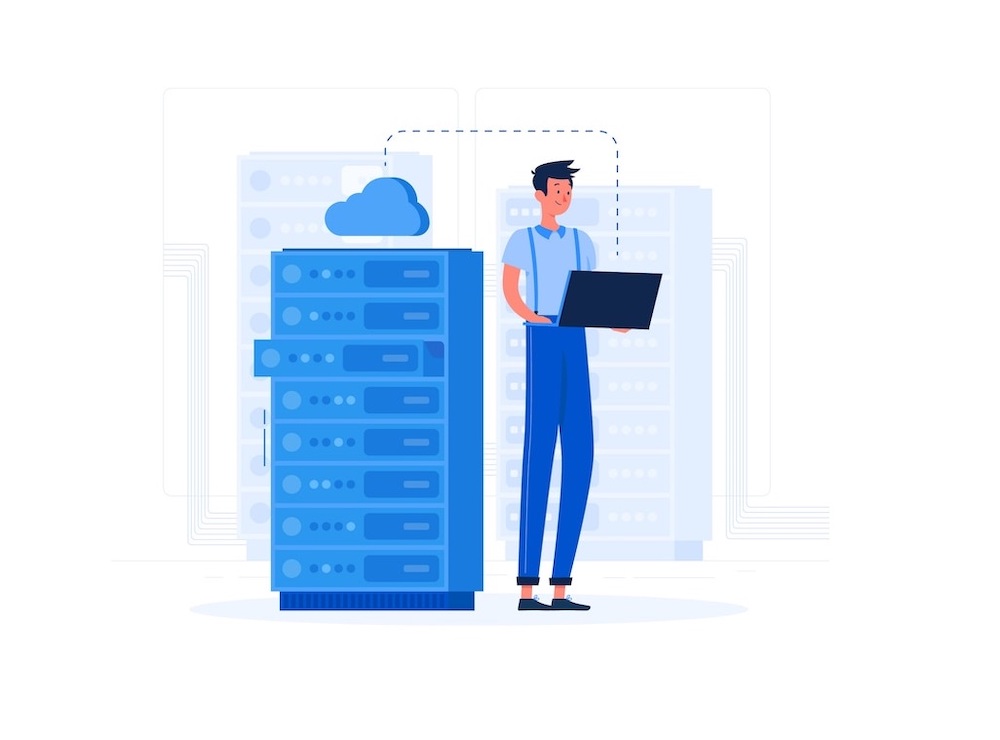
企業がファイルサーバのクラウド化を検討する際には、ちょっとしたポイントに注意するだけで、思わぬ失敗を防ぐことができます。オンプレミスからの移行先となるクラウド型ファイルサーバ提供サービスを探すときは、以下の3点に注意しましょう。
個人用の無料クラウドストレージは避ける
注意点の1つ目は、個人用の無料クラウドストレージは避けるという点です。
個人向けの無料クラウドストレージは色々ありますが、法人が使うにはリスクが高く、おすすめできません。個人用無料クラウドストレージは法人向けのサービスほどセキュリティがしっかりしていないことがほとんどで、業務に必要な機能が不足しているケースも多いからです。また無料サービスは容量に限りがあり、ビジネス用途として使うのは現実的ではありません。
価格体系や課金システムに注意
注意点の2つ目は、価格体系や課金システムです。
たとえば多いのが、「基本の月額料金のほかに、使用するユーザ数に応じた追加料金が発生する」というパターンです。この場合、社員の増加や入れ替わりに応じて知らぬ間にコストがつり上がってしまうという可能性があります。
セキュリティ対策やサポート体制に着目してサービスを選ぶ
注意点の3つ目は、セキュリティ対策やサポート体制に着目してサービスを選ぶということです。
使いやすさや価格はもちろんのこと、法人がクラウド型ファイルサーバを選ぶなら、「セキュリティ対策がしっかりしているか」「サポート体制は充実しているか」といったポイントも同じくらい重要です。サービスを比較する際は、セキュリティとサポートについて忘れずチェックするようにしましょう。
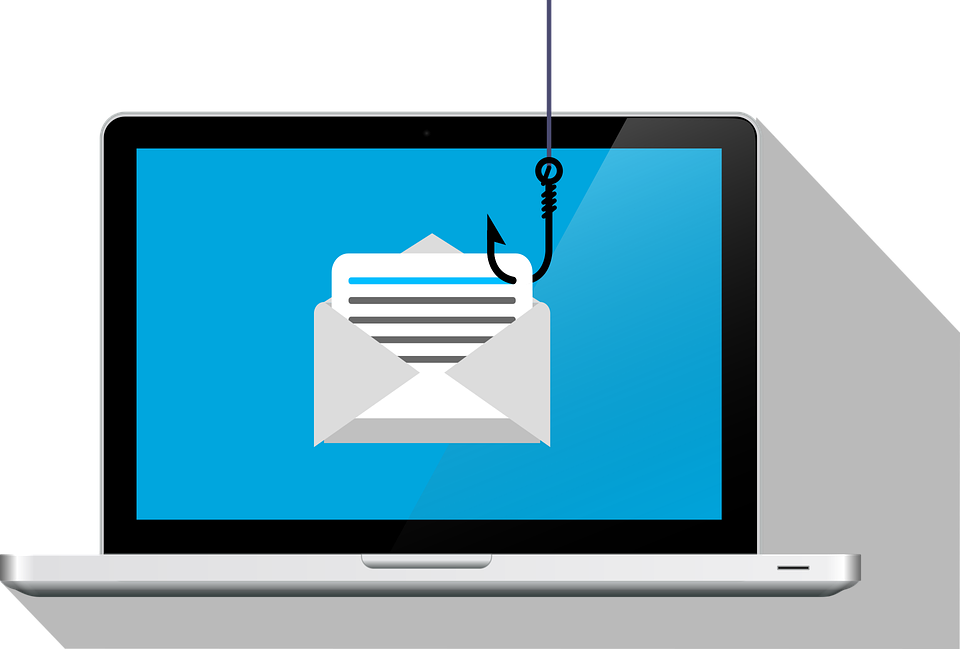
ネットで検索するとクラウド型サーバを提供している業者はたくさんあり、一体どこを選んだら良いのか迷ってしまいます。以下の3つのポイントは必ず押さえましょう。
備わっている機能で期待する効果を発揮できるか
1つ目のポイントは、備わっている機能で期待する効果を発揮できるかという点です。
クラウド型ファイルサーバに期待する主な機能は、ファイルの保管と共有でしょう。その場合、どの程度の大きさのファイルをやり取りするかは、企業の業務形態やクラウド型ファイルサーバを使う度合にもよります。また、同様に企業規模によって、利用するユーザ数も異なるはずです。
各業者で提供するデータ容量や利用可能なユーザ数には違いがあるため、自社にとってそれが十分かどうかの検討が必要です。
法人向け「容量無制限」のおすすめクラウドストレージについて知りたい方はこちら
セキュリティ対策は十分か
2つ目のポイントは、セキュリティ対策が十分かどうかという点です。
オンプレミスと違って、インターネットを経由してサービスを利用するクラウド型ファイルサーバの最大の弱点は、セキュリティリスクです。クラウドサービス事業者がサイバー攻撃などを受けることにより、預けているデータが外部に漏えいしたり、クラウドサービスのアカウントが第三者に悪用されたりすることも考えられます。
総務省も、利用するクラウドサービスのサービス条件や契約内容、規約を確認して、十分なセキュリティ対策を講じている業者やサービスを選定するように注意喚起しています。
もっとも、クラウドサービスの提供事業者もそのことは十分承知しているため、顧客に安心してもらえるだけのセキュリティ対策を講じています。例えば、クラウド型ファイルサーバは各認証機関から承認されたデータセンターで運用されています
参考:「安心してインターネットを使うために 国民のためのサイバーセキュリティサイト」(総務省)
(https://www.soumu.go.jp/main_sosiki/cybersecurity/kokumin/business/business_admin_15.html)を加工して作成
誰でも使用できる操作性があるか
3つ目のポイントは、誰でも使用できる操作性があるかどうかです。
セキュリティ対策が万全で、コストパフォーマンスがいくら高くても、操作性が劣っていれば結局社員に使われず、「無用の長物」になってしまいます。また、操作を学ぶために多大の時間や労力を費やして研修を行わなければならないとすれば、社内の通常業務に支障をきたしてしまいます。
そのため、導入の際は誰でも使用できる優れた操作性を兼ね備えているかじっくり吟味しましょう。もし、無料のお試し期間があるなら活用しない手はありません。
|
サービス名
|
月額(プラン)
|
特徴
|
セキュリティ
|
|
使えるファイル箱
|
スタンダードプランの場合 21,230円~(税込、1年契約の場合)
|
・ユーザ数無制限
・IDやパスワード管理の一元化
・ユーザごとに権限設定
|
・AES256ビット暗号化
・2要素認証
・サーバ内シークレットキー
・ウェブ管理画面のSSL化
・ランサムウェア対策
|
|
Dropbox Business
|
Standardの場合 1,500円~(1ユーザあたり、年間払いの場合)
|
・大容量ファイル転送(2GB)
|
・AES256ビット暗号化
・SSL/TLS暗号化
・多要素認証
|
|
Box
|
Businessの場合 1,881円〜(税込、1ユーザあたり、年一括払い)
|
・ストレージ容量無制限
・テクニカルサポート
・1,500以上のアプリ統合
|
・7段階のユーザ権限設定
・AES256ビット暗号化
|
|
Fileforce
|
Small Businessの場合 900円〜(1ユーザあたり)
|
・ドラッグ&ドロップでファイル保存
・全社共通のディレクトリ構成
|
・ユーザごとの権限設定
・すべてのアクセスを追跡
・ランサムウェア対策
|
|
Box over VPN
|
Businessの場合 2,860円(1ユーザあたり)
|
・120種類以上の拡張子をプレビュー
・AD連携によるシングルサインオン
|
・ユーザごとにアクセス権限を設定
・60種類以上のログ・セキュリティレポート
|
|
PrimeDrive
|
1GBの場合 12,000円(+初期費用 30,000円)
|
・ダウンロード用パスワード付与
・誤送信の防止機能
|
・ディザスタリカバリ機能
・多段防御ネットワーク
・2048ビットSSL暗号通信
|
|
IMAGE WORKS
|
ミニマムプランの場合 15,000円(税別)+初期費用 15,000円(税別)
|
・自動メール通知
・ユーザごとに権限設定
・ビューイングのみ許可
|
・ID・パスワード認証+IPアドレスによるアクセス制限
・アクセスログは1年分取得
|
|
OneDrive for Business
|
PLAN 1の場合 630円〜(税抜、1ユーザあたり)
|
・クラウドストレージ 1TB(Plan 1の場合)
・シームレスな共同編集
|
・ファイルのダウンロード防止
・転送中、保管中のデータを暗号化
|
|
NotePM
|
プラン8の場合 4,800円〜
|
・全文検索
・チャット連携 、API対応
・マルチデバイス対応
|
・変更履歴を自動記録
・柔軟なアクセス制限
|
※記載の月額はサービスにより契約期間(月払い、年払い)などの区分が異なります
ここでは、社内共有におすすめのクラウド型ファイルサーバ9選を紹介します。価格や消費税適用などの詳細は各社の公式ホームページをご参照ください。
クラウドストレージのおすすめ比較を知りたい方はこちら
クラウドストレージ比較おすすめ12選!無料の容量が大きいものから機能重視型まで
法人向けクラウドストレージの比較を見たい方はこちら
法人向けクラウドストレージ15選を徹底比較!中小企業の選定ポイントや活用事例を解説
1. 使えるファイル箱
使えるねっとのクラウド型ファイルサーバ(クラウドストレージ)「使えるファイル箱」の特徴はユーザ数無制限で、事業規模に合わせて社員が増えても、課金が必要ないことです。また、エクスプローラーやFinderなど慣れた画面で使用できる分かりやすいインターフェースのため、操作性にも優れています。そのため、オンプレミスからクラウド型ファイルサーバに移行するに当たり、特別な研修を実施する必要もありません。
また、グローバルに展開している企業にとっては言語の障壁も気になる点です。この点、使えるファイル箱は24か国語で利用できるため、生産拠点やクライアントが海外にいる場合でもビジネスのスピードを落とすことはありません。
容量は1TBのスタンダードプランと、3TBのアドバンスプランがあります。どちらのプランも1年契約では、業界初の初年度全額返金保証が付帯します。
機能
・普段通りの操作で利用可能
・IDやパスワード管理の一元化
・共有リンクの作成
・モバイル端末との連携
・ユーザごとに権限設定
・999世代まで復元可能な世代管理
・スキャンしたデータを自動でアップロード
・他のアプリケーションからも直接保存可
・ブラウザ上でOfficeファイルを直接編集&同時編集可
・共有フォルダへのアクセス権限の取り消し可
・発行したパブリックリンクの無効化が可能
・WebDAV連携(アドバンス)
セキュリティ
・AES256ビット暗号化
・2要素認証設定
・サーバ内シークレットキー対応
・ウェブ管理画面のSSL化
・ランサムウェア対策
・管理者権限で遠隔データを削除可能
・ISO認証データセンター(長野)
・指定のグローバルIPアドレス以外からのアクセスを制限(アドバンス)
・新しいデバイスでの初回アクセス時は認証された場合のみアクセス可(アドバンス)
・ダウンロード回数制限など、高度な共有リンク設定(アドバンス)
|
プラン
|
スタンダード
|
アドバンス
|
|
容量
|
1TB
|
3TB
|
|
1カ月契約
(月額、税込)
|
25,080円
|
75,680円
|
|
1年契約
(月単価、税込)
|
21,230円
|
60,500円
|
公式HP:使えるファイル箱
2. Dropbox Business
Dropbox(ドロップボックス)は個人向けの無料クラウドストレージサービスですが、Dropbox Businessは企業向けの有料サービスです。
事業規模に合わせて「Professional」「Standard」「Advanced」のいずれかを選択します。利用可能なユーザ数は以下の通りです。
・Professional:ユーザ1人、ユーザ1人あたり3TB
・Standard:ユーザ3人以上、チーム全体で5TB
・Advanced:ユーザ3人以上、チーム全体で15TBから開始
機能
・「Professional」と「Standard」のファイルのバージョン履歴は180日間(「Plus」は30日間、「Advanced」は1年間)
・転送サイズ2GBのDropbox Transferで大容量のファイルも送信可能
・Dropbox Backupを使用することで、重要なファイルやフォルダを安全に保てる
セキュリティ
・AES256ビット暗号化
・SSL/TLS暗号化
・多要素認証
・ダウンロード許可
・チーム外のユーザとリンクを共有する場合、アクセス権を取り消し可
|
プラン
|
Professional
|
Standard
|
Advanced
|
|
料金
(1ユーザ、月額)
※年間払いの場合
|
2,000円
※ユーザは1人
|
1,500円
※ユーザは3人~
|
2,400円
※ユーザは3人~
|
公式HP:Dropbox Business
3. Box
Box(ボックス)の法人向けプランは3人以上から導入できます。「Business」「Business Plus」「Enterprise」「Enterprise Plus」の4種類がありますが、ファイルアップロードの容量上限や外部コラボレータの制限の有無が異なります。
具体的な違いは以下の通りです。
・Business:ファイルアップロードの容量上限5GB
・Business Plus:ファイルアップロードの容量上限15GB、外部コラボレータ無制限
・Enterprise:ファイルアップロードの容量上限50GB、外部コラボレータ無制限
・Enterprise Plus:ファイルアップロードの容量上限150GB、外部コラボレータ無制限
ここでは、もっともスタンダードなBusiness Plusの機能とセキュリティについて紹介します。
機能
・ストレージ容量無制限
・業務時間内のテクニカルサポート
・Microsoft OfficeやSlack、Salesforceなど1,500以上のアプリケーションと統合
・Box Sign:Webアプリでの電子サイン(無制限)
・Box Relay:標準ワークフロー自動化
セキュリティ
・柔軟で詳細な7段階のユーザ権限設定
・AES256ビット暗号化
・データ損失防止(DLP)
|
プラン
|
Business
|
Business
Plus
|
Enterprise
|
Enterprise Plus
|
|
料金
(1ユーザ、月額、税込)
※年払いの場合
|
1,881円
|
3,135円
|
4,620円
|
応相談
|
|
アップロード容量上限
|
5GB
|
15GB
|
50GB
|
150GB
|
公式HP:Box
4. Fileforce
Fileforce(ファイルフォース)は企業規模に合わせて「Small Business」「Unlimited」「Enterprise」の3つのプランを用意。そのうち、ユーザ数無制限で使用できるのは「Unlimited」で、さらに以下の4つに分けられます。
・Unlimited-1:基本ストレージ1TB(おすすめの企業規模50~300名)
・Unlimited-3:基本ストレージ3TB(おすすめの企業規模300~500名)
・Unlimited-10:基本ストレージ10TB(おすすめの企業規模500~1,000名)
・Unlimited-30:基本ストレージ30TB(おすすめの企業規模1,000名以上)
従来のファイルストレージの使い方と運用をそのまま継承できるように設計されているため、操作性に優れています。
ここでは、従来のファイルサーバからクラウドストレージへの移行を考えている企業に最適なUnlimited-3を紹介します。
機能
・ドラッグ&ドロップでファイル保存
・PC内にファイルが保存されているかのようなスムーズな表示
・全社共通のディレクトリ構成で社内のファイル共有がしやすい
・共有範囲を色分けして、分かりやすく見える化
・マルチデバイス対応
セキュリティ
・ユーザごとの権限設定
・ファイルの操作ログを記録し、すべてのアクセスを追跡
・ランサムウェア対策
・不正アクセス防止機能
|
プラン
|
Small Business
|
Unlimited
-1
|
Unlimited
-3
|
Unlimited
-10
|
Unlimited
-30
|
Enterprise
|
|
料金
(月額、税別、
年契約)
|
900円
/1ID
|
55,000円
|
98,000円
|
198,000円
|
330,000円
|
要問合せ
|
|
セキュリティ
対策におすすめの用途
|
・安全なテレワーク
環境の早急な整備
・脱PPAP
|
・全社ファイルサーバのクラウド
ストレージ移行
・ファイルセキュリティの強化と
業務効率化
|
・個別仕様での利用
|
公式HP:Fileforce
5. Box over VPN
Box over VPNは、NTTコミュニケーションズが提供する閉域網サービス「Arcstar Universal One」を経由することで、BoxをセキュアなVPN環境下で利用できるサービスです。
VPN回線を使うことで通信の安全性が担保されるだけでなく、トラフィックを分散させ、プロキシサーバやファイアウォールへの負荷も軽減できます。
NTTコミュニケーションズが導入支援やデータ移行支援、24時間365日受付体制のヘルプデスクでサポートしてくれます。
機能
・120種類以上の拡張子に対応するプレビュー機能
・容量無制限のごみ箱
・AD連携によるシングルサインオン
・最大100世代のファイル世代管理
・検索キーワードで文書の中身まで検索可能
・20地域以上のグローバル言語に対応
セキュリティ
・ユーザごとにアクセス権限を設定
・60種類以上のログ・セキュリティレポート
・AES256ビット暗号化
|
プラン
|
Business
|
Business Plus
|
Enterprise
|
|
料金
(1ID、月額、税込)
|
2,860円
|
4,180円
|
5,500円
|
|
251ID以上契約時の
料金
(1ID、月額、税込)
|
1,980円
|
3,300円
|
4,620円
|
公式HP:Box over VPN
6. PrimeDrive
PrimeDrive(プライムドライブ)は、ソフトバンクの法人向けクラウドストレージサービスです。複雑な操作が必要なく、簡単に大容量ファイルを社内や取引先と共有できます。
軽量なファイル共有や一時的なファイル保管場所として用いたい場合や、初期コストを押さえてスタートしたい場合など、さまざまなシーンで用途に応じて最適な容量を選択できます。
また、PrimeDriveは政府が求めるセキュリティ要求を満たすクラウドサービスとしてISMAP(政府情報システムのためのセキュリティ評価制度)においても認定されているため安心です。
機能
・ダウンロード用URLにパスワード付与
・ファイル送信前の上長承認機能で誤送信を防止
・共有フォルダ内資料更新時に自動通知
・ユーザ一括登録・削除機能
・ユーザごとのセキュリティポリシー設定
・操作ログ管理
セキュリティ
・ディザスタリカバリ機能
・多段防御ネットワーク
・2048ビットSSL暗号通信
|
契約容量
|
1GB
|
10GB
|
100GB
|
200GB以上
|
|
初期費用
(一時金)
|
30,000円
|
|
月額料金
|
12,000円
|
69,800円
|
180,000円
|
個別見積り
|
公式HP:PrimeDrive
7. IMAGE WORKS
IMAGE WORKS(イメージワークス)は、富士フイルムが提供する、画像・動画コンテンツの一元管理・共有ができるクラウドサービスです。
画像や動画の管理に特化したサービスであり、検索性に優れています。商品コードやカタログ番号、タレント名など、きめ細やかな検索が可能です。また、ファイル登録と同時に閲覧用のサムネイル画像を自動生成、高速表示するため、閲覧性の高さも特徴。さらに、1ファイル最大60GBの大容量データも共有、送受信できます。
機能
・普段通りの操作で利用可能
・自動メール通知で、確実に情報共有
・ユーザごとに権限設定
・画像・ドキュメントファイルや映像をダウンロードせず、ビューイングだけ許可
・豊富な検索機能
・属性情報のカスタマイズで独自のデータシステムを構築可能
セキュリティ
・ID・パスワード認証だけでなく、IPアドレスによるネットワーク認証などのアクセス制限
・詳細に記録されたアクセスログは1年分取得
・アップロード/ダウンロード通信の暗号化
・登録データのウイルスチェック
・保存データの暗号化保管
|
プラン
|
ミニマムプラン
|
|
初期費用(税抜)
|
15,000円
|
|
月額費用(税抜)
|
15,000円
|
公式HP:IMAGE WORKS
8. OneDrive for Business
OneDrive for Businessは、ビジネス向けに設計されたOneDriveクラウドストレージサービスです。ファイル共有とストレージの使用を目的としたサービスは「Plan 1」のみであり、Microsoft 365アプリも使える「Microsoft 365 Business」もあります。
ここでは、「OneDrive for Business(Plan 1)」の機能とセキュリティについて紹介します。
機能
・合計ストレージはユーザ1人あたり1TB
・ファイルサイズ最大250GB
・ファイルオンデマンドでストレージのスペースを節約
・差分同期
・320種類以上のファイルを忠実にWeb上で再現
セキュリティ
・共有ファイルのダウンロードを防止できる
・転送中、保管中のデータを暗号化
・共有のファイルやフォルダのアクセス有効期限を設定可
・カスタムパスワードを設定して共有リンクを保護
|
プラン
|
OneDrive
for Business
(Plan 1)
|
Microsoft 365
Business Basic
|
Microsoft 365
Business Standard
|
|
料金
(1ユーザ、月額、税抜)
※年間サブスクリプション
の場合
|
630円 |
750円 |
1,560円 |
| 合計ストレージ |
ユーザ1人あたり1TB |
公式HP:OneDrive for Business
9. NotePM
NotePM(ノートピーエム)は社内で情報共有をするための社内wikiツールです。
ファイルサーバにデータを保管している場合、検索が弱くて欲しい情報が得られなかったり、どれが最新か分からなかったりすることがあります。また、マニュアルは作成されているものの、人によって作り方や完成度がバラバラで、更新もされてないことはよくあります。さらに、情報がチャットで次々とやりとりされているものの、いざというときに必要な情報が探せず、蓄積されないケースも散見されます。
こうした悩みを解決するためのナレッジ共有ツールがNotePMです。容量やユーザ数によって使い分けられるようプランが細かく分けられています。画像や動画を共有するためには設計されていないため、容量最大のプランでも2TB、最小のプランは80GBです。
機能
・ファイルの中身を全文検索
・チャット連携・API対応
・マルチデバイス対応
・レポート機能
セキュリティ
・変更履歴を自動記録
・柔軟なアクセス制限
|
プラン
|
プラン8
|
プラン15
|
プラン25
|
プラン50
|
プラン100
|
|
月額料金
(税込)
|
4,800円
|
9,000円
|
15,000円
|
30,000円
|
60,000円
|
|
ユーザ数
|
~8人
|
~15人
|
~25人
|
~50人
|
~100人
|
|
ストレージ量
(チーム全体)
|
80GB
|
150GB
|
250GB
|
500GB
|
1TB
|
|
無料枠
|
ユーザ数の3倍まで、見るだけのユーザは無料
|
公式HP:NotePM
|
サービス名
|
月額(プラン)
|
特徴
|
セキュリティ
|
|
SECURE DELIVER
|
デリバー500の場合 34,500円
|
・最大60GBの大容量ファイル
・日本語、英語、中国語に対応
|
・7日間で自動削除
・送信時にウイルスチェック
・サーバ内のデータ暗号化
|
|
GigaCC ASP
|
STANDARDプランの場合 12,000円
|
・共有ノート機能
・履歴ログ管理
・ユーザごとの権限設定
|
・グローバルIPアドレス制限
・SSL暗号化通信
・サーバ内暗号化
|
|
クリプト便
|
スタンダードの場合 900円(1ユーザあたり)
|
・ファイルの交換相手、権限を細かく制御
・オートパイロット機能
|
・承認機能
・クレジットカード情報を守るPCI DSS準拠のサービス
|
|
ギガファイル便
|
無料
|
・転送ファイル容量無制限
・1ファイル最大300GB
・ユーザ登録不要
|
・ダウンロードパスワード
・ファイルをアップロード後削除可
・ファイル暗号化
|
|
Fleekdrive
|
Teamの場合 500円(1ユーザ、税抜)
|
・自動バージョン管理
・オンライン共同編集50名
・モバイル閲覧
|
・アップロード時に自動でウイルスチェック
・全てのファイルを暗号化して保管
・IPアドレス制限
|
※記載の月額はサービスにより契約期間(月払い、年払い)などの区分が異なります
ここでは、主に社外共有におすすめのクラウド型ファイルサーバ5選を紹介します。どれもファイルの安全な受け渡しに強く、ファイル転送機能が充実したサーバです。
1. SECURE DELIVER
SECURE DELIVER(セキュアデリバー)は、富士フイルムイメージングシステムズ株式会社が運用するクラウドストレージサービスであり、前出のIMAGE WORKSの姉妹サービスです。
企業が保有する大容量ファイルを取引先や拠点、海外と安全に受け渡しするためのサポートをしてくれます。操作も簡単で、初めてでも送付、受け取りが可能です。利用するプランに関わりなく10,000IDが付属しますが、月次送信数によって料金が変わります。
SECURE DELIVERなら、企業のセキュリティポリシーに沿ったパスワードルールを設定できるため、他のシステムと整合性を保ちながらサービスを運用できます。
機能
・最大60GBの大容量ファイルを送信
・日本語、英語、中国語に対応
・送受信の取得状況を一覧可
・自動催促メールで取り忘れ防止
セキュリティ
・7日間で自動削除、サーバ内のデータ管理は不要
・ファイル送信時にウイルスチェックを実施
・サーバ内のデータ暗号化
・誤送信防止のためのURL無効化機能
・監視チェック機能
・ログ取得機能
|
プラン
|
デリバー
500
|
デリバー1000
|
デリバー2500
|
デリバー5000
|
デリバー10000
|
デリバー30000
|
|
料金
(月額、税別)
|
38,000円
|
65,500円
|
98,500円
|
159,000円
|
280,000円
|
610,000円
|
|
月度送信数
|
500通
まで
|
1,000通
まで
|
2,500通
まで
|
5,000通
まで
|
10,000通
まで
|
30,000通
まで
|
|
最低利用月数
|
6カ月
|
12カ月
|
公式HP:SECURE DERIVER
2. GigaCC ASP
GigaCC ASP(ギガシーシー)は、純国産のオンラインストレージサービスで、行政機関や研究機関でも使用されています。初期費用が50,000円かかりますが、通信の安全性に関しては高い信頼を得ています。
プランは「STANDARD」「ADVANCED」「PREMIUM」の3つがあり、企業間のファイルの受け渡しをメインで使用したい場合は「STANDARD」を選択するとよいでしょう。
以下では「ADVANCED」の機能、セキュリティについて紹介します。
機能
・普段通りの操作で利用可能
・共有ノート機能
・履歴ログ管理
・ユーザごとの権限設定
・ディレクトリ権限設定
セキュリティ
・グローバルIPアドレス制限
・SSL暗号化通信
・サーバ内暗号化
・不正アクセス自動ロック
|
プラン
|
STANDARDプラン
|
ADVANCEDプラン
|
PREMIUMプラン
|
|
初期費用
|
50,000円
|
|
月額費用
|
10ID 12,000円~ 1,000ID 280,000円~
|
|
追加費用
|
要件に応じて見積り可
|
+25,000円
|
+42,000円
|
公式HP:GigaCC ASP
3. クリプト便
クリプト便は、20年以上にわたる実績をもつファイル転送サービスです。情報セキュリティ専門会社が運用しており、金融系企業を中心に人気を博しています。
操作性が簡単で、初めての利用でもファイルの受け取りが問題なく行えます。
プランは「エントリー(ユーザ数:20人前後)」「ライト(ユーザ数:50人前後)」「スタンダード(ユーザ数:100人前後)」の3つがあり、さらにユーザ数を増やしたい場合は個別見積もりも可能です。
機能
・グループ機能により、ファイルの交換相手・権限を細かく制御
・オートパイロット機能
セキュリティ
・承認機能(事前承認、事後承認)
・クレジットカード情報を安全・効率的に受け渡すPCI DSS準拠のサービス
・クラウドサービスの国際規格である「ISO/IEC27017」、「ISO/IEC27018」を取得
・日本セキュリティ格付機構より「AAAis」を付与
|
プラン
|
エントリー
|
ライト
|
スタンダード
|
|
基本料金
(1ユーザあたり、
月額)
|
1,000円
|
900円
|
|
プランに含まれるもの
|
・20ユーザまでの
利用料
・5MB/通までの
アップロード
・100通/月までの
利用料
|
・50ユーザまでの
利用料
・10MB/通までの
アップロード
・400通/月までの
利用料
|
・100ユーザまでの
利用料
・20MB/通までの
アップロード
・1,000通/月までの
利用料
|
※初期費用(初月のみ)+基本料金(月額)+超過料金(前月分)
公式HP:クリプト便
4. ギガファイル便
ギガファイル便はユーザ登録不要で使えるファイル転送サービスです。特筆すべきなのは転送できるファイル容量に制限がないことです。ただし、1ファイルは300GBまでです。アップロード後は最大100日間保管されます。
使い方はとてもシンプルで、転送したいファイルをアップロードすれば、リンクが生成されるので、それをメールやチャットなどで送信するだけです。もちろん、転送する際にパスワードや保持期間を設定することも可能です。
外出先や出張先など、携帯端末を使ってファイルを共有する必要があるときも、ギガファイル便なら、スマートフォンでも使えるためとても便利です。ユーザ登録不要のため、取引先などと大容量ファイルを共有するのも面倒な手続きは不要。複数のファイルを圧縮して一つにまとめてアップロードできるため、相手はダウンロードを一回で済ませることができます。価格は無料です。
セキュリティ
・ダウンロードパスワード
・誤ったファイルをアップロードした場合はすぐに削除可
・ファイル暗号化
公式HP:ギガファイル便
5. Fleekdrive
Fleekdrive(フリークドライブ)は、AWS(Amazon Web Service)を基盤にしたクラウドストレージサービスです。クラウド上にファイルをアップロードすれば、国内3カ所に分散してデータが保管されるため、BCP対策としても効果的なソリューションといえるでしょう。
プランは「Team(10GB×契約ユーザ数)」「Business(200GB×契約ユーザ数)」「Enterprise(容量無制限)」の3つです。全プラン30日間無料トライアルが可能なのも、嬉しいポイントです。
ここでは、ビジネスで本格的に使える「Business」プランの機能とセキュリティについて紹介します。
機能
・自動バージョン管理
・オンライン共同編集50名
・モバイル閲覧
・ユーザごとの権限設定
・SSO(シングルサインオン)連携で、複数のアプリをシームレスに利用
セキュリティ
・アップロード時に自動でウイルスチェック
・全てのファイルを暗号化して保管
・IPアドレス制限
・24時間体制で不穏なアクションを自動通知
・過去5年分の証跡を蓄積
|
プラン
|
Team
|
Business
|
|
月額料金
(1ユーザ、税抜)
|
600円
|
1,800円
|
|
年額料金
(1ユーザ、税抜)
|
7,200円
※最低10ユーザ〜
|
21,600円
※最低10ユーザ〜
|
|
ストレージ容量
|
10GB×契約ユーザ数
|
200GB×契約ユーザ数
|
公式HP:Fleekdrive
.png)
「クラウド型ファイルサーバでどれを選べばいいのか分からない」という方には、全国の中小企業や教育機関で採用されている人気サービス「使えるファイル箱」がおすすめ! 使えるファイル箱の人気の理由を、ここでサクッと紹介します。
「使えるファイル箱」導入事例はこちら
■【株式会社レイメイ藤井様】地震でクラウドの必要性を痛感。自社活用のみならずリセールにも手応え
■【松代工業株式会社様】電子部品の製造などを手掛ける老舗企業。クラウド導入で業務プロセスを効率化
使い慣れたエクスプローラーと同じ使い勝手
「使えるファイル箱」は、WindowsのエクスプローラーやMacのFinder内のネットワークドライブとして使用します。エクスプローラーと変わらない操作性なので、はじめての方でもすぐに使いこなすことができます。分厚いマニュアルや社内トレーニングなどは不要です。
万全のセキュリティ対策
「使えるファイル箱」は、セキュリティ面に特に力を入れて開発されています。ログイン履歴の確認や、特定デバイスからのアクセスブロック、2要素認証の有効化など、セキュリティ関連の機能が充実。ファイルは国内にあるISO27001(ISMS)認定の自社サーバで安全に保管され、データ転送は最新のSSL通信とシークレットキーによる2重暗号化で厳格に保護されます。
「ユーザ数無制限」で価格面も安心
ユーザ数に応じた従量制の料金体系を採用するサービスが多いなか、「使えるファイル箱」はなんとユーザ数無制限。どれだけ社内のユーザを追加しても同じ料金で使用できます。隠れたコストのない簡単明瞭な料金プランは、既存ユーザ様からも好評です。
オンプレミス型ファイルサーバを使用されている企業の担当者様は、ぜひこの機会にクラウド化を検討してみてはいかがでしょうか。「使えるファイル箱」のお得なビジネスプランはユーザ数無制限で、月額21,230円(税込、1年契約の場合)から。容量も必要十分な1TBを備えています。例えば、スタンダードプランをお選びいただいた場合、従業員数100人の中小企業であれば月額1人210円程度、300人では月額1人70円程度で済みます。
無料トライアルもお受けしていますので、気軽にクラウド型ファイルサーバの使い心地をチェックできます。是非お気軽にお試しください。
.jpg)
(1)クラウド型ファイルサーバの容量は?
クラウド型ファイルサーバの容量は、300〜500GBのものや、無制限のものもあり、サービスの提供会社やプランによってさまざまです。ただ大きければよいというわけでもありません。自社の事業規模や従業員数に合わせて、最適な容量を選びましょう。
(2)クラウド型ファイルサーバの安全性は?
クラウドサービス上のデータは、クラウドサービス事業者により安全に管理されています。しかし、100%安全ということはあり得ません。システム障害によってデータが消失したり、預けているデータが外部に流出したりすることもあり得ます。クラウド型ファイルサーバを選ぶときは、セキュリティ機能がどれだけ充実しているかをチェックすることが大切です。
.jpg)
お電話でのお問い合わせはこちら:03-4590-8198
(営業時間:10:00-17:00)


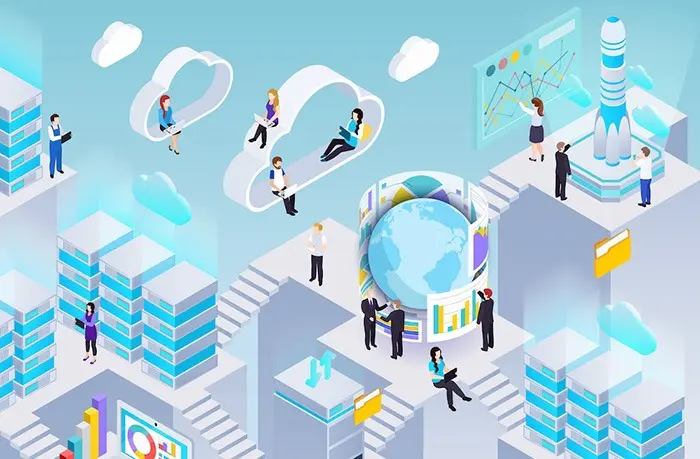



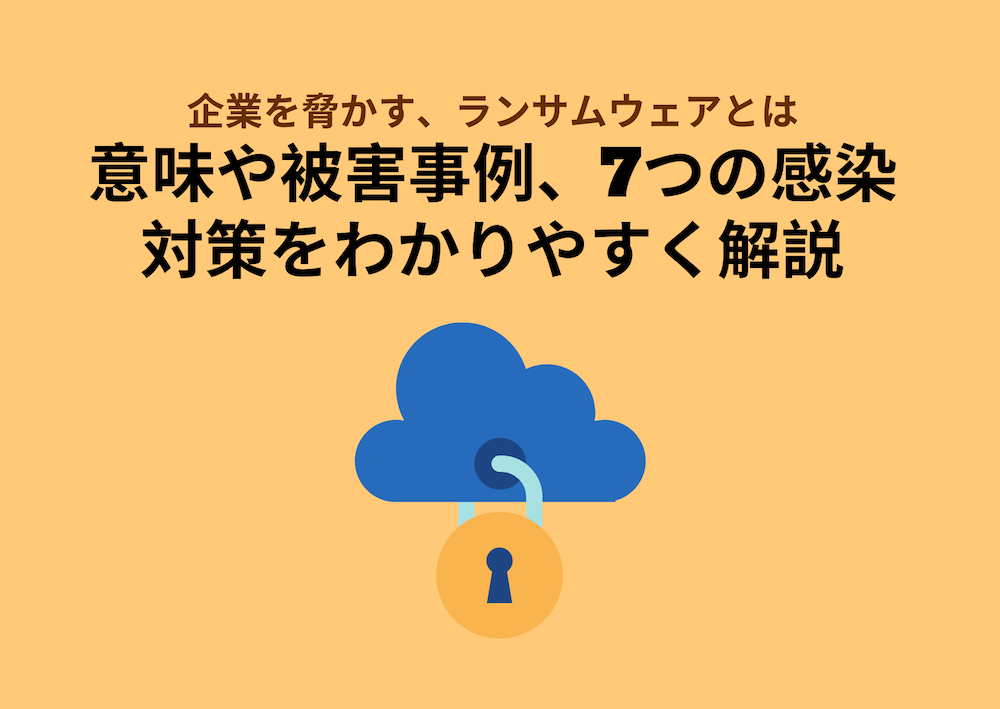

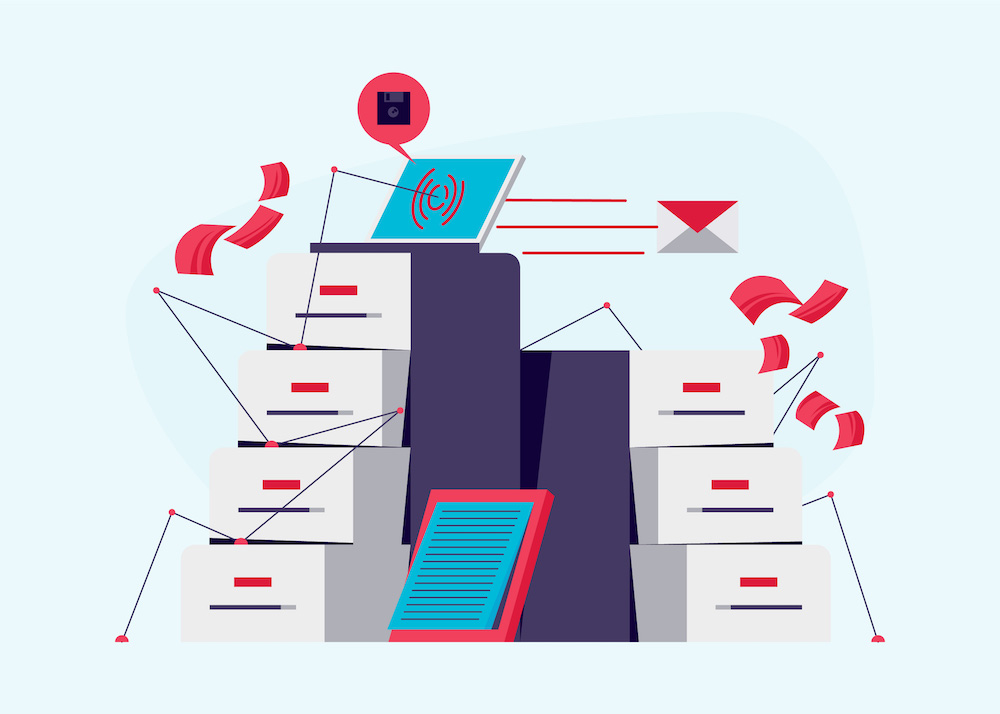
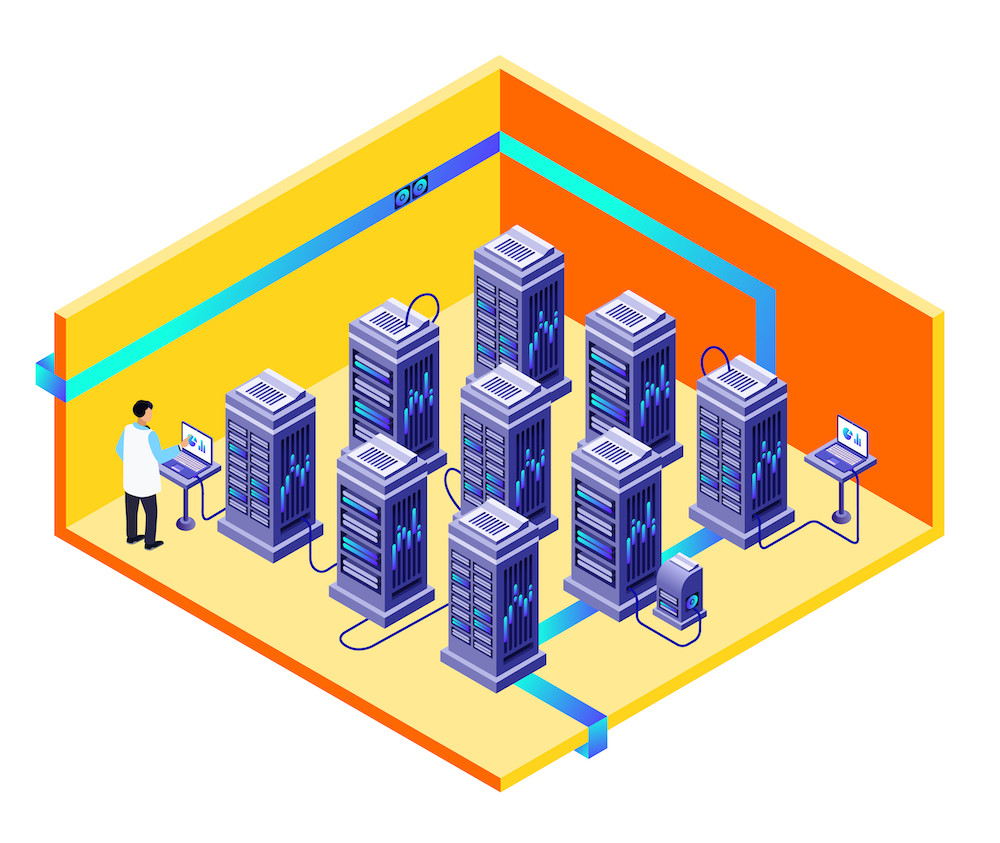


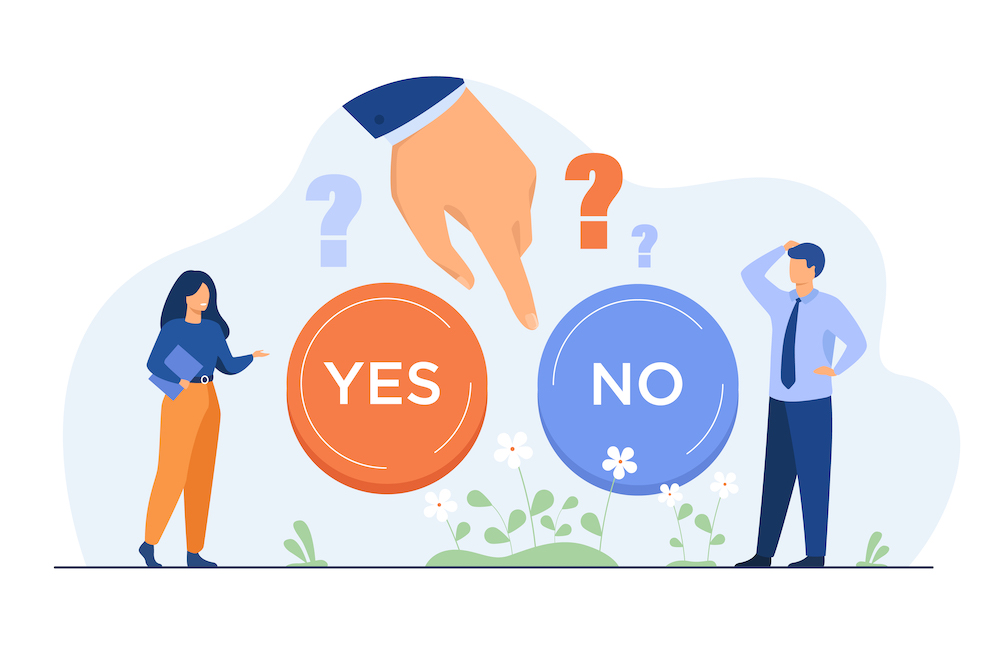
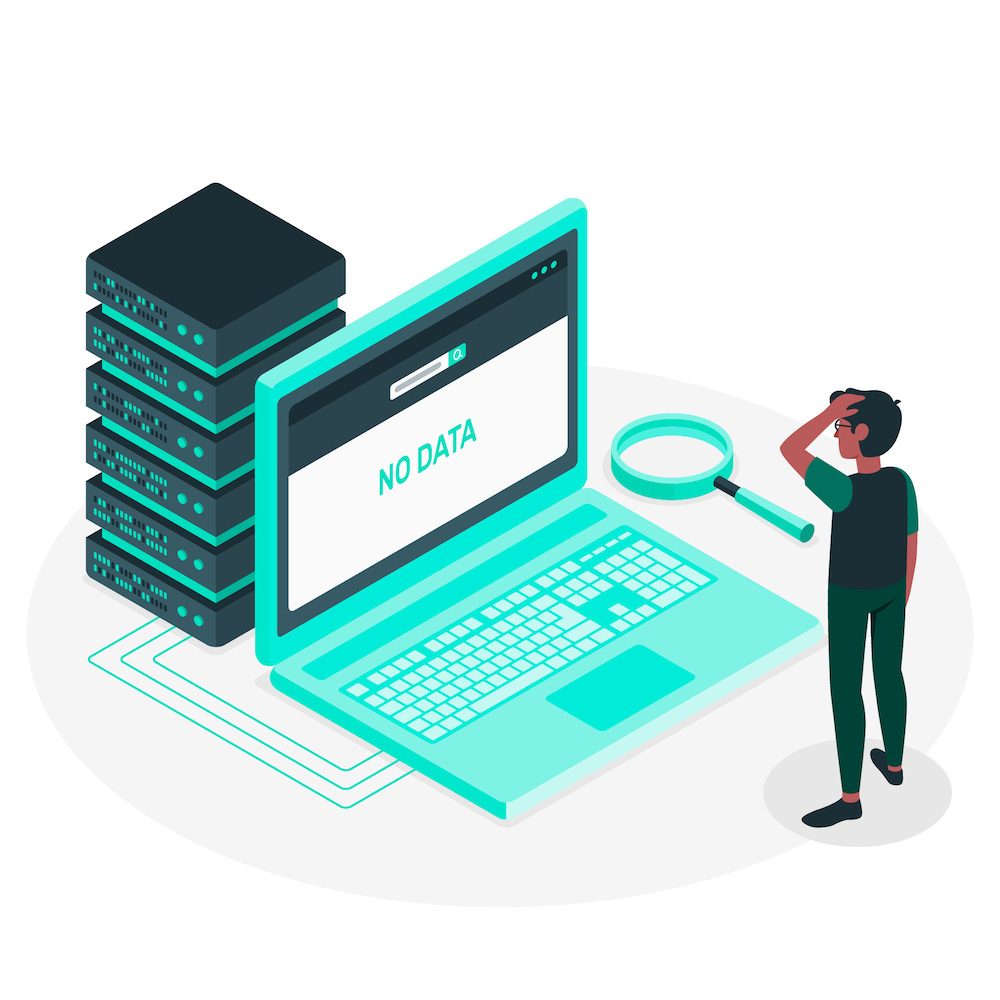

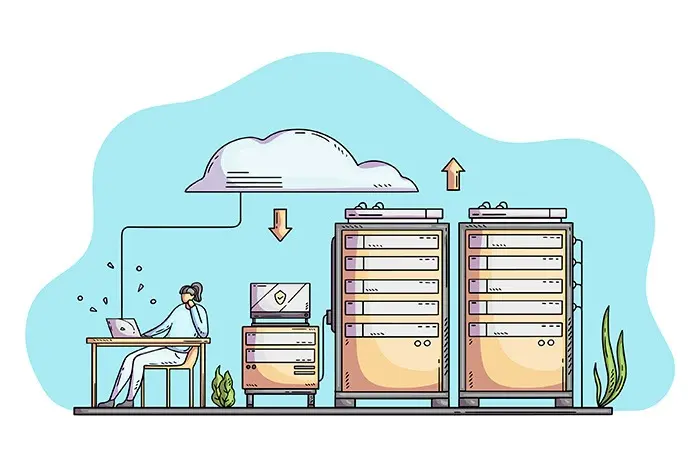

.png)
.png)
.jpg)
.jpg)
.jpg)


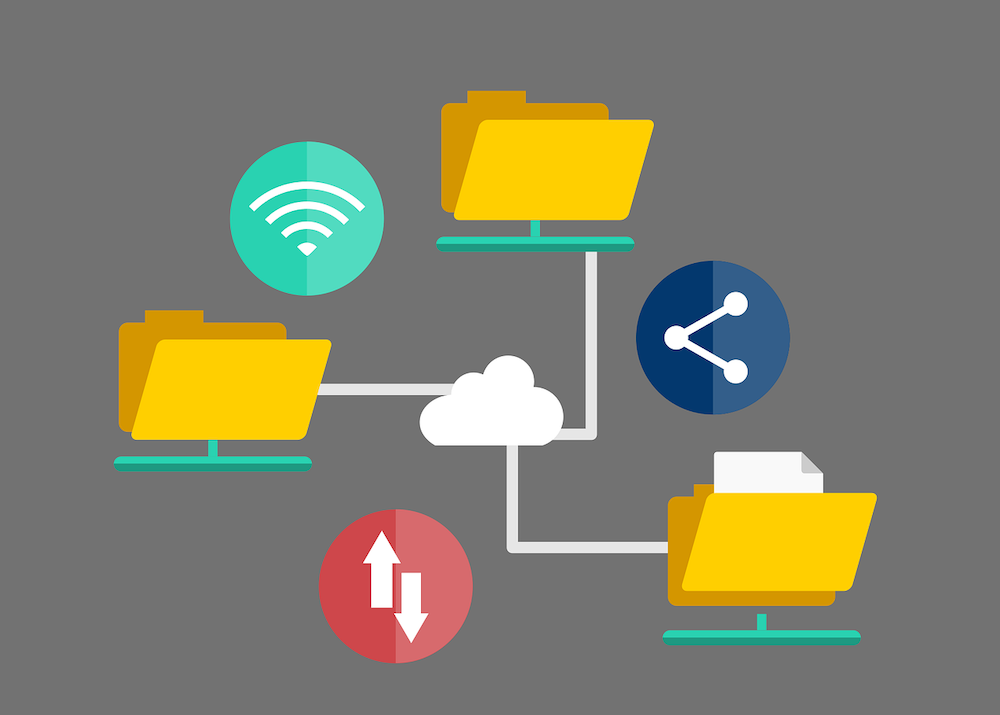

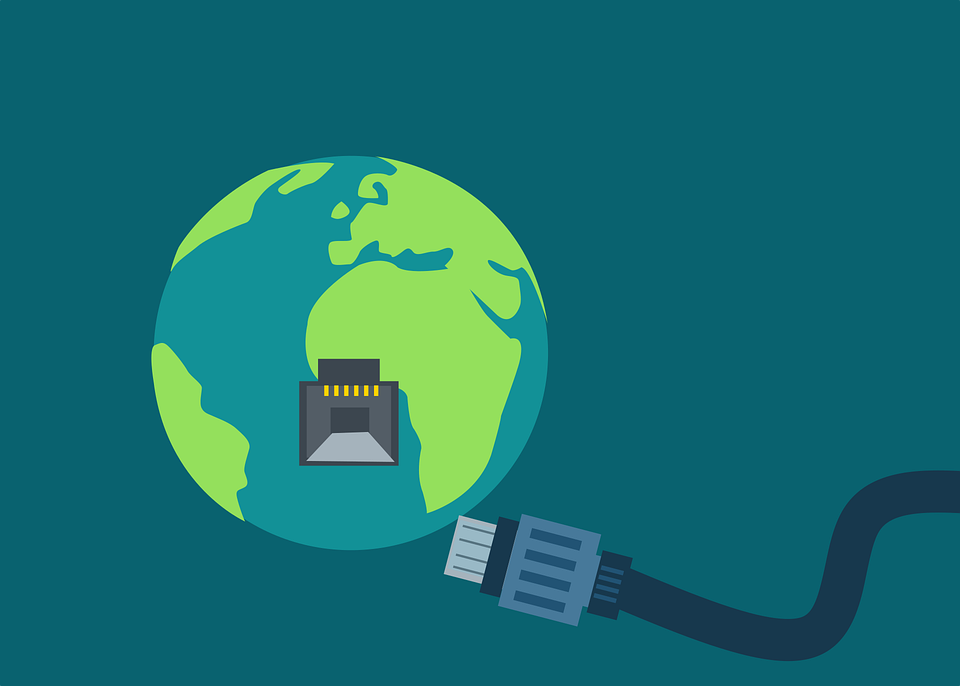
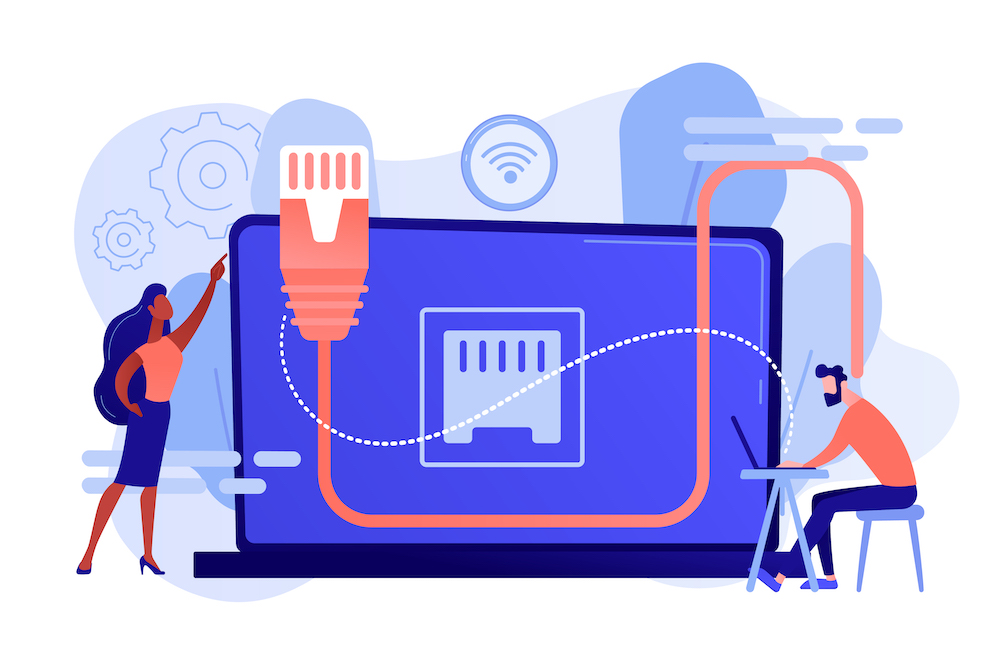
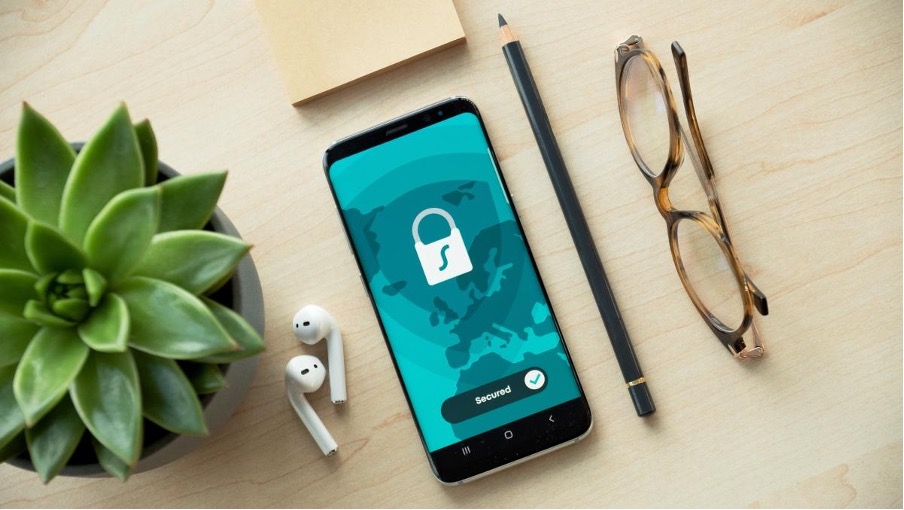
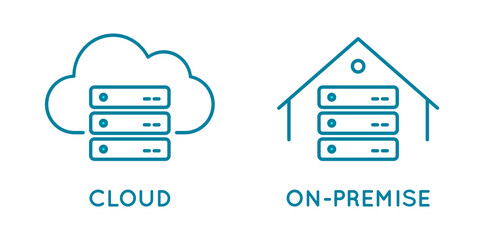
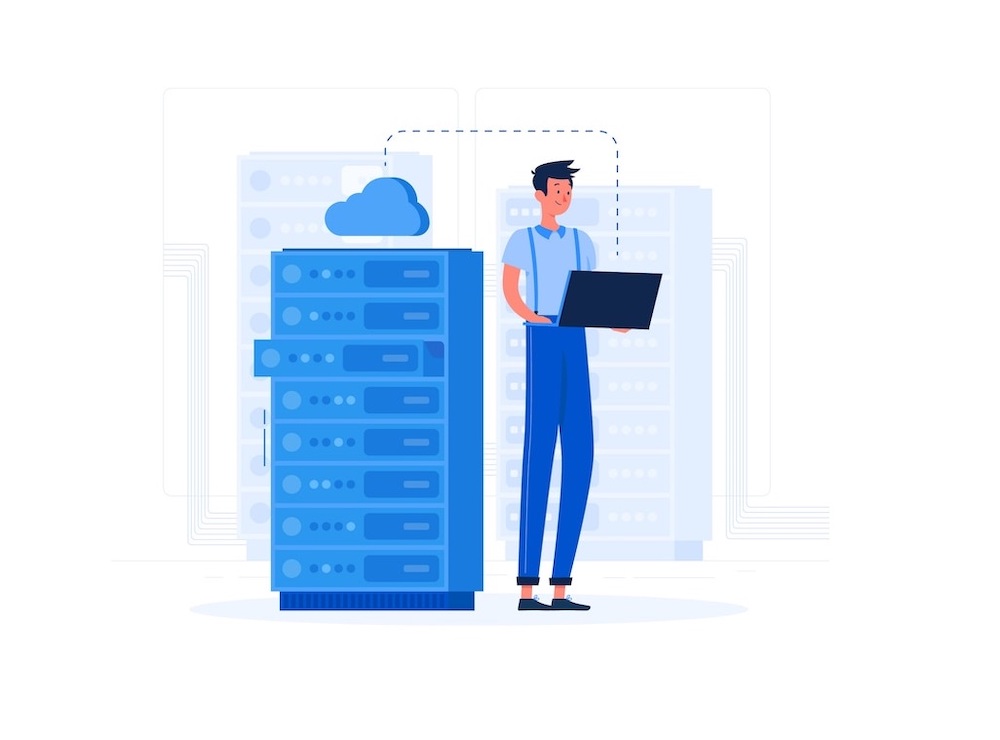
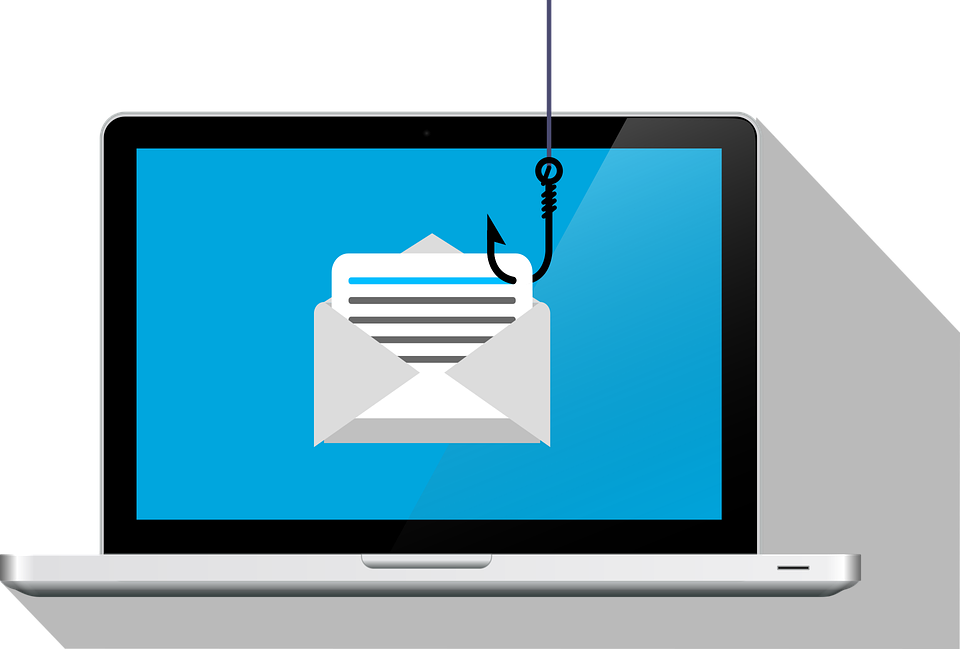
.png)
.jpg)
.jpg)
